что делать? Как удалить неудаляемую папку, которая не удаляется в Windows 7, 8, 10, XP? Как удалить папку, если пишет, что она открыта в другой программе?. Почему не удаляется папка с компьютера? Как удалить пустую папку, если она не удаляется? Удаление папок, которые не удаляются . Статья описывает несколько способов, как удалять не удаляемые в следствии ошибок папки.
Статья описывает несколько способов, как удалять не удаляемые в следствии ошибок папки.
Многие пользователи часто сталкиваются с ситуацией, когда они не могут удалить ту или иную папку с компьютера. Причин тому может быть много, и соответственно способы решения проблемы тоже разные. В этом обзоре мы рассмотрим эти способы и узнаем, как следует удалять не удаляемые папки из системы «Windows XP/7/8/10» в случае той или иной системной ошибки.
Не могу удалить папку с компьютера что делать Как удалить неудаляемую папку, которая не удаляется в Windows 7, 8, 10, XP Как удалить папку, если пишет, что она открыта в другой программе
При помощи каких способов можно удалять с компьютера не удаляемы папки?
Можно перечислить несколько основных способов, которые помогут удалить папку, если она отказывается удалятся обычными методами:
- Перезагрузить компьютер
- Проверить систему
- Удалить вирусы
- Настроить папку
- Удалить папку с помощью сторонних программ
Удалить папку при помощи перезагрузки компьютера
Начнём с простого. Если вы пытались удалить папку, но вместо процесса удаления увидели системное окно с сообщением, что удаление невозможно, значит случилась какая-то системная ошибка. Скорее всего, эта папка используется какой-либо программой на компьютере, которая и блокирует процесс удаления.
Если вы пытались удалить папку, но вместо процесса удаления увидели системное окно с сообщением, что удаление невозможно, значит случилась какая-то системная ошибка. Скорее всего, эта папка используется какой-либо программой на компьютере, которая и блокирует процесс удаления.
Наиболее действенным способом является в этом случае перезагрузка вашего компьютера или ноутбука. При перезагрузке все программы и драйвера закончат свою работу, и система «Windows» запустится с нуля. В том и весь секрет.
Мы советуем вам перезагружать компьютер стандартным методом, как показано на скриншоте ниже (на примере с «Windows 7» — в других версиях винды перезагрузка происходит примерно так же). В этом случае вы сохраните все настройки и документы, система перезагрузится в штатном режиме. Не следует нажимать кнопку перезагрузки на системном блоке.
Не могу удалить папку с компьютера что делать Как удалить неудаляемую папку, которая не удаляется в Windows 7, 8, 10, XP Как удалить папку, если пишет, что она открыта в другой программеУдалить не удаляемую папку после проверки системы
Если у вас нет желания постоянно перезагружать систему, а использовать более «мудрые» способы, тогда можно просто проверить, какой именно программой используется папка, и закрыть эту программу.
Приведём некоторый пример. Допустим, вы решили удалить свой скайп. Но вы при этом использовали не стандартный способ деинсталляции, а просто попытались удалить саму папку, в которой программа скайп расположена.
Итак, вы зашли в системные папки:
- Отыскали папку со скайпом
Не могу удалить папку с компьютера что делать Как удалить неудаляемую папку, которая не удаляется в Windows 7, 8, 10, XP Как удалить папку, если пишет, что она открыта в другой программе
- И решили удалить эту папку, после чего увидели такую картину. Не трудно догадаться, что эта папка используется программой скайп.
Не могу удалить папку с компьютера что делать Как удалить неудаляемую папку, которая не удаляется в Windows 7, 8, 10, XP Как удалить папку, если пишет, что она открыта в другой программе
- Это означает, что скайп в этот момент запущен на компьютере, следовательно, невозможно удалить папку, в которой он находится. Работа программы скайп фиксируется «Диспетчером задач» (запускается нажатием трёх клавиш: Ctrl, Shift и Esc).

Не могу удалить папку с компьютера что делать Как удалить неудаляемую папку, которая не удаляется в Windows 7, 8, 10, XP Как удалить папку, если пишет, что она открыта в другой программе
- В этом же «Диспетчере задач» можно завершить работу скайпа. Нажмите правой кнопкой мышки на « Skype.exe» и далее кликните по кнопке «Завершить процесс».
Не могу удалить папку с компьютера что делать Как удалить неудаляемую папку, которая не удаляется в Windows 7, 8, 10, XP Как удалить папку, если пишет, что она открыта в другой программе
Вот и всё. Программа скайп завершит свою работу, после чего вы сможете спокойно удалить папку, в которой она находилась. Таким же образом вы сможете удалять другие папки. Но этот метод будет действовать только тогда, когда вы точно знаете, какая именно программа использует ту или иную папку.
Папка не удаляется из-за вирусов
Зачастую папка не удаляется по причине наличия на компьютере определённых вредоносных программ.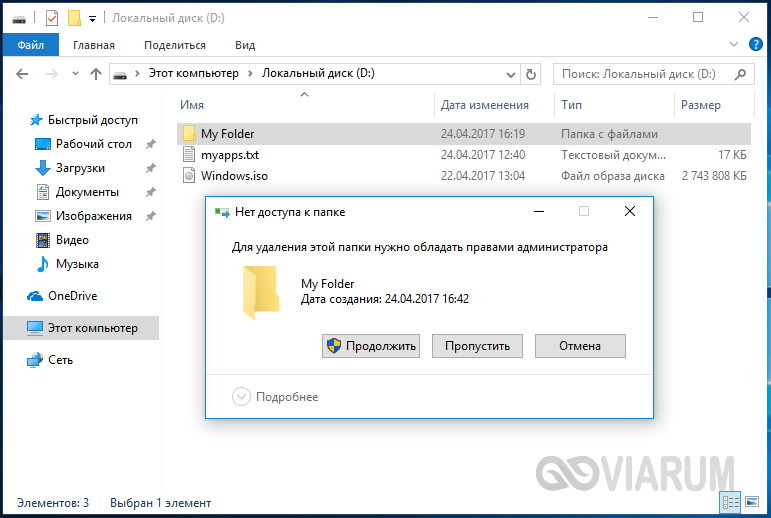 Кстати, вирусы могут попадать на компьютер не только из Интернета, но и, как известно, с диска или флешки. Не исключено, что это произошло и в вашем случае.
Кстати, вирусы могут попадать на компьютер не только из Интернета, но и, как известно, с диска или флешки. Не исключено, что это произошло и в вашем случае.
В таком случае нужно будет проверить вашу флешку антивирусной программой:
- Запустите антивирус и отсканируйте вашу флешку. Если вирусы не были обнаружены (не каждый вирус может быть обнаружен антивирусами), тогда придётся отформатировать флешку. Нажмите правой кнопкой мышки на флешке и далее – на «Форматировать».
Не могу удалить папку с компьютера что делать Как удалить неудаляемую папку, которая не удаляется в Windows 7, 8, 10, XP Как удалить папку, если пишет, что она открыта в другой программе
- Далее настройте процесс форматирования так, как показано на скриншоте
Не могу удалить папку с компьютера что делать Как удалить неудаляемую папку, которая не удаляется в Windows 7, 8, 10, XP Как удалить папку, если пишет, что она открыта в другой программе
Настроить папку
Настраивать папки лучше всего, когда вы имеете домашнюю сеть, и ваш компьютер объединён с другими ПК.
Для этого следует:
- Нажать на папке правой кнопкой мышки и в открывшемся окошке кликнуть на «Свойства»
Не могу удалить папку с компьютера что делать Как удалить неудаляемую папку, которая не удаляется в Windows 7, 8, 10, XP Как удалить папку, если пишет, что она открыта в другой программе
- Далее заходим на вкладку «Безопасность» и нажимаем на кнопку «Дополнительно»
Не могу удалить папку с компьютера что делать Как удалить неудаляемую папку, которая не удаляется в Windows 7, 8, 10, XP Как удалить папку, если пишет, что она открыта в другой программе
- В новом окне на вкладке «Разрешения» нажимаем на «Изменить разрешения»
Не могу удалить папку с компьютера что делать Как удалить неудаляемую папку, которая не удаляется в Windows 7, 8, 10, XP Как удалить папку, если пишет, что она открыта в другой программе
- Далее жмём на «Изменить»
Не могу удалить папку с компьютера что делать Как удалить неудаляемую папку, которая не удаляется в Windows 7, 8, 10, XP Как удалить папку, если пишет, что она открыта в другой программе
- В итоге ставим или убираем галки, как показано на скриншоте и жмём «Ок»
Не могу удалить папку с компьютера что делать Как удалить неудаляемую папку, которая не удаляется в Windows 7, 8, 10, XP Как удалить папку, если пишет, что она открыта в другой программе
Удалить не удаляемую папку при помощи сторонних программ
Наиболее удобный и быстрый способ избавиться от папки, занятой другими процессами – это использование специальных программ.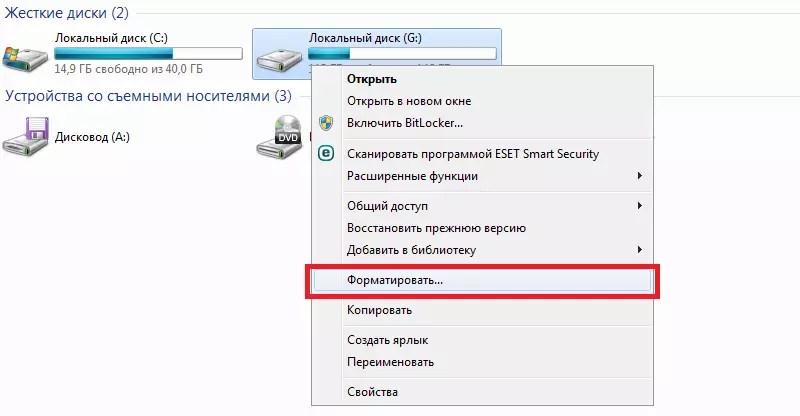 Одна из самых лучших программ такого рода — «Unlocker». Скачайте и установите эту программу на компьютере. Она бесплатна и весит немного.
Одна из самых лучших программ такого рода — «Unlocker». Скачайте и установите эту программу на компьютере. Она бесплатна и весит немного.
Далее приведём пример, как следует удалять не удаляемую папку:
- Кликните по папке правой кнопкой мышки и в раскрывшемся меню нажмите на пункт «Unlocker»
Не могу удалить папку с компьютера что делать Как удалить неудаляемую папку, которая не удаляется в Windows 7, 8, 10, XP Как удалить папку, если пишет, что она открыта в другой программе
- Откроется окно программы со списком процессов, которые мешают удалить вашу папку. Нажмите на «Разблокировать всё». После этого вы сможете спокойно удалить ранее не удаляемую папку.
Не могу удалить папку с компьютера что делать Как удалить неудаляемую папку, которая не удаляется в Windows 7, 8, 10, XP Как удалить папку, если пишет, что она открыта в другой программе
Видео: Как удалить папку или файл который не удаляется? Просто!
Не удается удалить папку
Очень часто, когда вы пытаетесь удалить с рабочего стола или корзины даже пустую папку, вам этого не удается.
Обычно в таких ситуациях вы получаете одно из ниже приведенных сообщений.
- нет доступа
- папка не пуста
- объект используется
- диск защищен от записи
- не удается найти файл
Что тогда делать. Выход есть. Вам понадобится выполнить одно – два действия или воспользоваться специальной программой. Давайте по порядку.
Не удается удалить папку – нет доступа или диск защищен от записи
Прежде чем приступить описанию удаления папок, к которым нет доступа, следует сказать о вирусах.
Правда обычно они в виде мини программ и способны, настолько «прицепится» к системе и даже замаскироваться под системные файлы, что не только обычными способами их не удалить, но и специальными деинсталляторами.
Что можно в таких случаях предпринять. Дать доступ или снять защиту. Как снять защиту можете узнать здесь.
Часто чтобы удалить файл требуются повышенные права. Как их получить можете почитать здесь. Также не забывайте, что иногда проблему решает простая перезагрузка компьютера или ноутбука.
Почему не удается удалить папку с корзины
В корзине могут прятаться разные файлы (например, Dc1, Dc2, Dd3, windows.old, bonjour) никак не желающие удалятся.
В зависимости от положения вариантов несколько. Можно использовать LiveCD (очень долго), безопасный режим или специальные программы, о которых написано в последнем разделе.
Не получается удалить папку — объект используется
Если при удалении пишет, что объект используется, значит, его нужно закрыть. В папке может находиться, какой либо документ или программа.
Вы их открыли и забыли. Очень часто его можно увидеть в панели задач и закрыть. Также иногда помогает обычная перезагрузка компьютера (перезагрузка помогает удалить пустую папку).
Если способы выше не помогли, а вам известно название процесса / программы / объекта, то закрыть его можно в диспетчере задач, а папку потом спокойно удалить.
Программа для удаления не удаляемых папок
Вот и подходим к концу. Здесь хочу предложить программу, а если точнее утилиту «Unlocker».
Это маленькая русскоязычная утилита, которая позволяет разблокировать и удалить даже не удаляемые файлы.
Кроме этого Unlocker может существенно помочь осуществить такие операции как: переименование, удаление, перемещение.
При его помощи вы у же не будете говорить, не могу удалить папку, потому что файл удалить невозможно, так как он используется другим приложением. Скачать по прямой ссылке утилиту Unlocker можно нажав на эту строку.
Не удаляется папка компьютера что делать. Как удалить файл или папку если они не удаляются? Как удалить папку, которая не удаляется
Достаточно часто пользователи Windows-систем сталкиваются с извечной проблемой удаления файлов и каталогов, причем даже тех, которые, по идее, к системным компонентам никакого отношения не имеют. В такой ситуации приходится искать какое-то подходящее решение. О том, как удалить неудаляемую папку, далее и попытаемся разобраться. Ниже предлагается несколько самых простых методов, для применения которых особыми знаниями обладать не нужно.
В такой ситуации приходится искать какое-то подходящее решение. О том, как удалить неудаляемую папку, далее и попытаемся разобраться. Ниже предлагается несколько самых простых методов, для применения которых особыми знаниями обладать не нужно.
Почему и какие папки в Windows не удаляются?
Вам будет интересно:
Итак, прежде чем принимать какое-то наиболее подходящее решение, давайте кратко остановимся на том, почему некоторые каталоги не удаляются, и что это могут быть за компоненты. Тут можно представить несколько вариантов. Обычно неудаляемыми оказываются системные директории, в которых находятся компоненты, отвечающие за корректную работу Windows. Правда, от некоторых таких папок за ненадобностью избавиться можно (при удалении может указываться, что пользователь для выполнения действий должен обладать правами администратора, о чем будет свидетельствовать соответствующий значок на кнопке удаления).
Иногда, как в случае с переполненным каталогом SoftwareDistribution, помогает его переименование с последующим удалением. Часто папки могут блокироваться вирусами, но еще чаще встречаются ситуации, когда система сообщает, что какой-то файл, находящийся в каталоге, занят другим процессом. Таким образом, говоря о том, как удалить папку принудительно в Windows 7 или в любой другой модификации операционной системы, будем отталкиваться именно от таких начальных условий.
Часто папки могут блокироваться вирусами, но еще чаще встречаются ситуации, когда система сообщает, что какой-то файл, находящийся в каталоге, занят другим процессом. Таким образом, говоря о том, как удалить папку принудительно в Windows 7 или в любой другой модификации операционной системы, будем отталкиваться именно от таких начальных условий.
Простейшие действия по удалению каталогов
Изначально предположим, что от выбранного каталога невозможно избавиться по причине возможных ошибок операционной системы или в случае, когда файлы в папке заняты другим процессами, но пользователь не знает, какими именно. В этом случае мало будет закрыть все работающие приложения, которые теоретически могли использовать эти файлы, а необходимо выполнить полную перезагрузку системы, после чего попытаться произвести удаление повторно. Однако такой подход применим только в том случае, если программа, обращающаяся к каталогу и его вложенным файлам, не прописана в автозагрузке, поскольку приложение после рестарта запустится снова, и пользователь получит ту же проблему. Как принудительно удалить папку в этом случае? Для этого придется выяснить, каким именно процессом заняты файлы каталога.
Как принудительно удалить папку в этом случае? Для этого придется выяснить, каким именно процессом заняты файлы каталога.
Как принудительно удалить папку в Windows XP и выше, если она занята каким-то процессом?
Вам будет интересно:
Предположим, что проблема удаления возникла снова, но в разделе апплетов, стартующих вместе с системой, пользователь искомого процесса не нашел.
В самом просто случае достаточно будет вызвать «Диспетчер задач» и завершить службу, которая использует данные удаляемого каталога вручную, сняв задачу путем нажатия соответствующей кнопки или воспользовавшись меню ПКМ. Чаще всего такие ситуации проявляются при работе программ-мессенджеров вроде Skype или торрент-клиентов, которые при закрытии основного окна всего лишь сворачиваются в трей, а не завершают работу. Иногда не помогает даже выход из приложения, а его процесс все равно остается активным. А вот завершив его в «Диспетчере задач», каталог работающей программы и можно будет удалить.
Примечание: иногда для удаления папок, которые могут быть заняты системными процессами или службами драйверов, бывает целесообразно выполнить старт системы в безопасном режиме, после чего повторить удаление.
Действия с атрибутами директорий и файлами, в них находящихся
Теперь предположим, что каталог и вложенные в него файлы никакими системными или пользовательскими процессами не заняты, но избавиться от них все равно не получается. Как принудительно удалить папку в Windows 8 и в других модификациях, ведь явного задействования компонентов нет? Очень часто пользователи упускают из виду тот момент, что и для самих каталогов, и для присутствующих в них файлах может быть установлен атрибут, позволяющий производить только чтение.
Как уже понятно, в «Проводнике» необходимо перейти к свойствам папки через меню ПКМ, снять соответствующий атрибут, а затем согласиться с выполнением этого действия для всех вложенных объектов. После этого удаление станет возможным.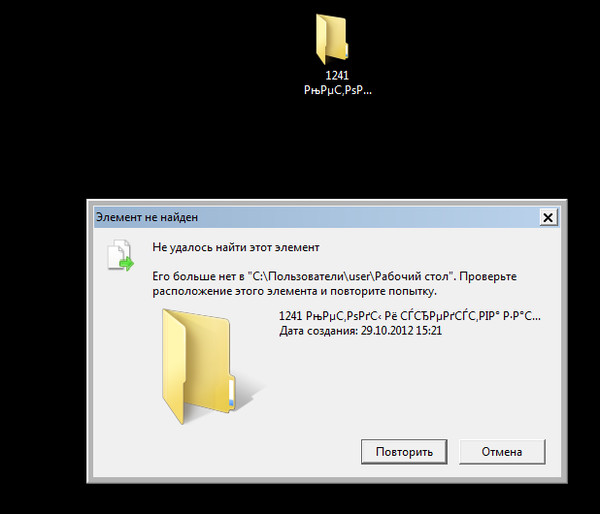
Как принудительно удалить папку в Windows 10 и ниже с изменением прав доступа?
Одним из самых действенных методов можно назвать изменение прав доступа к неудаляемым объектам, правда, иногда может потребоваться и смена владельца (например, с TrustedInstaller на администратора). Давайте же посмотрим, как принудительно удалить папку, используя такую методику.
Через меню ПКМ нужно перейти к свойствам выбраной директории, затем выбрать пользователя или группу, нажать кнопку дополнительных параметров, дважды нажать кнопки изменения разрешений, а в списке в обязательном порядке отметить пункты удаления и изменения содержимого каталога. После сохранения опций, по идее, от папки можно будет избавиться.
Если это не поможет или указанные разрешения поменять не получится, следует обратиться к вкладке владельца и сменить его на администратора или пользователя, имеющего аналогичные права.
Примечание: при попытке смены владельца для системных директорий некоторые файлы (например, в директории Windows) все равно могут оказаться заблокированными. Но это касается только системных компонентов, а при выполнении действий с пользовательскими каталогами такие ошибки обычно не возникают).
Но это касается только системных компонентов, а при выполнении действий с пользовательскими каталогами такие ошибки обычно не возникают).
При удалении некоторых файлов посредством ОС появляется уведомление, что операция не может быть завершена, поскольку файл используется другой программой. Далее вы узнаете, почему это происходит, и какими инструментами можно успешно выполнить удаление ненужных файлов.
Описание проблемы
Если открыть некий файл зарегистрированного типа в соответствующей программе, например, текстовом редакторе или музыкальном проигрывателе, его нельзя будет удалить просто так, переключившись из редактора в Проводник и нажав «Delete». Операционная система не допустит стирания данных, которые используются прямо в данный момент в работе ПК. В таком случае один процесс (запущенный пользователем) пытается стереть файл с носителя данных, а другой процесс (запущенный операционной системой или другой программой) блокирует операцию удаления, считая, что это приведет к сбою в работе или каким-то другим проблемам.
На самом деле каждый из этих процессов важен и нужен, но бывает, что файл, подлежащий удалению, и не открыт никакой программой, и в то же время ОС не позволяет его удалить. Как правило, это обусловлено такими причинами:
- Неправильное закрытие файла программой либо неверное завершение работы самой программы в последнем сеансе ее работы.
- На ПК проник вирус, и при попытках удалить зараженную программу или сам вирус, он пытается защищаться, не позволяя легко устранить себя.
- ОС считает, что с файлом в данный момент работает какой-то другой пользователь — или с этого же ПК, или по локальной сети. Так ли это на самом деле – может быть неизвестно, или даже известно, что никакого другого пользователя нет и быть не может. Но удалить такой файл в любом случае не получается.
Простые методы удаления
Изначально, предлагаем вам воспользоваться простыми методами решения проблемы (перечислены в порядке быстроты выполнения):- Перезагрузка ПК.
 Как ни странно, но достаточно часто именно эта простая мера позволяет завершить работу всех процессов ОС и после успешно удалить ненужный файл.
Как ни странно, но достаточно часто именно эта простая мера позволяет завершить работу всех процессов ОС и после успешно удалить ненужный файл. - Попробуйте переименовать файл, если удалось – тогда попробуйте удалить (не забудьте заранее скопировать этот файл, если он вам может понадобиться в дальнейшем).
- Перенесите файл на другой логический диск/флешку. Если получилось – удаляйте уже с нового места.
- Проверьте атрибуты файла (их можно изменить в пункте контекстного меню «Свойства»). Снимите атрибуты «только чтение», «скрытый», «системный», «архивный» и снова попытайтесь сделать удаление.
- Проверьте дату создания и последнего изменения файла. Если она явно неадекватна (по мнению ОС, файл создан в 1980 г или последний раз был изменен в 2060 г), попробуйте изменить дату на реалистичную и удалите.
- Если этот файл – типовой и с возможностью изменения (например, текстовый в формате для “Word”), попробуйте открыть его в соответствующей типу файла программе, как-то изменить содержимое, сохранить данные уже в новой версии, закрыть программу и снова сделать попытку удаления.
 Этот же метод может сработать с нетиповыми файлами, но вероятность удачного исхода уменьшается.
Этот же метод может сработать с нетиповыми файлами, но вероятность удачного исхода уменьшается.
Что делать, если не удается удалить файл/папку из-за прав доступа?
Нет доступа к файлу/папке. Для удаления этого файла/папки нужно обладать правами «Администратора» — если появляются такие уведомление при попытке удалить файл/папку, нужно перенастроить права доступа. Для этого придется сделать следующие манипуляции (пример удаления папки):- Кликаем правой кнопкой мыши по папке, выбираем «Свойства» — «Безопасность» — «Дополнительно».
- В строке «Владелец» изменяем пользователя на того, под которым вы в данный момент работаете в системе. Для этого можно нажать «Проверить имена», далее ставим птичку в строке «Заменить владельца подконтейнеров и объектов» и нажимаем «ОК».
- Появится окно «Безопасность Windows» и некоторое время ОС будет делать «Смену владельца».
 Далее ПК спросит: «Вы хотите заменить разрешения для этой папки так, чтобы иметь права полного доступа?». Отвечайте — «Да».
Далее ПК спросит: «Вы хотите заменить разрешения для этой папки так, чтобы иметь права полного доступа?». Отвечайте — «Да». - Далее снова видим окно «Свойства», вкладку «Безопасность». Жмите кнопку «Изменить» с нарисованным щитом, то есть как раз изменим наши права доступа к этой папке, в том числе и право на удаление. Для каждого пользователя ставим галочку в самой верхней строке «Полный доступ» и «ОК».
- Какой-то промежуток времени придется подождать, теперь будут меняться уже Ваши права доступа к папке и объектам внутри нее. Не забываем во вкладке свойств «Общие» убрать галочку с пункта «Только чтение», подтвердите и это изменение атрибутов.
После небольшого ожидания обычно папку уже можно спокойно удалять. Если же Windows снова запросит права доступа, попробуйте повторить описанную процедуру.
Все манипуляции по удалению заблокированной папки или файла можно увидеть на видео:
Какими программами можно удалить неудаляемые файлы?
Если ни один из вышеперечисленных методов не помог, то в такой ситуации уже приходится воспользоваться инструментами для удаления файлов.
Unlocker
Один из самых популярных на территории СНГ инструментов удаления файлов, не желающих удаляться – программа Unlocker. Ее можно скачать, перейдя по ссылке на сайт разработчика: www.emptyloop.com.Важно! Старые версии Unlocker могут не работать в 64-битных операционных системах – Windows 7, 8, 10. Не скачивайте старые версии на неизвестных сайтах, где контент давно не обновлялся.
Существуют как инсталлируемая (встраиваемая в операционную систему), так и “portable” версии. У каждой версии есть свои мелкие достоинства и недостатки, но для разового удаления рекомендуется портативная версия. Однако если проблемы с удалением файлов у Вас возникают регулярно, то лучше Unlocker проинсталлировать.
В ходе инсталляции есть возможность установить Unlocker Assistant. Эта программа-ассистент постоянно видна в «Панели задач» и будет автоматически запускаться в случаях, когда будут возникать проблемы с удалением.
Работать с портативной версией программы очень просто:
- Запускаете Unlocker.

- Выбираете в открывшемся окне нужный файл, и вы увидите процессы, не позволяющие его удалить. Это и есть «блокирующие дескрипторы».
- Слева внизу есть возможность выбрать варианты действий – удалить, разблокировать, перенести.
Соглашайтесь и перезагружайтесь.
Аналоги Unlocker
К сожалению, официальная поддержка Unlocker закончилась на Windows 7 (что обычно не мешает ей нормально отрабатывать и под более поздние версии ОС), но для безотказной работы под Windows 8 и Windows 10 лучше использовать IObit Unlocker. Интерфейс очень похож, русифицирован и в общем не вызывает никаких сложностей.DeadLock
В отличие от предыдущей программы, эту в обязательном порядке потребуется запустить на компьютере, чтобы выполнить удаление нужного файла. Скачать приложение можно по ссылке: http://codedead.com/?page_id=822Инструкция по использованию программы:
- Открываем приложение и переходим во вкладку «File».

- Выбираем файл, который нужно удалить.
- Кликаем по файлу правой кнопкой мыши, далее выбираем «Unlock» (разблокировать) или «Remove» (удалить).
Недостаток данной программы в том, что она поддерживает только англоязычный интерфейс.
Использование Live-CD или Live-flash
Радикальное средство для избавления от ненужного файла – запуск операционной системы не с жесткого диска вашего ПК, а с Live-CD или Live-flash. Но для этого нужен как минимум сам Live-CD плюс дисковод для него. Лучше, если есть Live-flash (то же, но на флэшке, дисковод не понадобится), тут хватит и USB-порта:- Вставьте Live-носитель в ПК, загрузитесь с него (может понадобиться вход в BIOS).
- Найдите неподатливый файл на вашем HDD и сотрите его. ОС с Live-носителя возражать не будет в любом случае, поскольку для нее любой файл на Вашем ПК – инородное тело.
- Выключите ПК, извлеките Live-носитель и загрузите компьютер. Ранее неудаляемый файл будет удален.

Чем удалить неудаляемые программы
Некоторые фирмы делают так, что после установки их программ на вашем ПК оказываются какие-то дополнительные совершенно ненужные вам программы, причем вы не давали сознательного согласия на их установку. Если не удается удалить такие программы из списка «Программы и компоненты» штатными средствами по такому пути «Пуск» — «Свойства» — «Программы» — «Удаление программы», на помощь придут программы-деинсталляторы:- Revo Uninstaller Pro – одна из самых популярных программ для удаления других программ. Русифицирована. Полностью удаляет все упоминания об удаляемом ПО не только с диска, но и из реестра. Есть управление автозагрузкой; безвозвратно стирает не только программы, но и ненужные файлы; чистит истории браузеров (не всех, можно уточнить по версии) и истории документов в «MS Office»; автоматически обновляется. Уникальный «режим охотника» позволяет найти и удалить программу, не прописанную в списке программ.
- IObit Uninstaller Free – удаляет весь пакет, связанный с нежелательной программой.
 Кроме того, обладает функцией принудительного удаления, что помогает сносить самые «упертые» программы. Позволяет «откатывать» обновления Windows. Отключает расширения и плагины для браузеров. Создает список установленных программ и сохраняет в файл. Ведет историю своей работы (удаления программ).
Кроме того, обладает функцией принудительного удаления, что помогает сносить самые «упертые» программы. Позволяет «откатывать» обновления Windows. Отключает расширения и плагины для браузеров. Создает список установленных программ и сохраняет в файл. Ведет историю своей работы (удаления программ). - Advanced Uninstaller Pro. Удаляет «куки», настраивает панели инструментов в браузерах. Оптимизирует файл реестра. Есть даже менеджер шрифтов для Windows!
Как удалить неудаляемые файлы с флешки
Для удаления файлов с флешки подойдет большинство вышеперечисленных методов. Кроме того, у вас всегда будет в запасе «последний довод» — полное форматирование. После него на флешке не останется ни файлов, ни папок, ни вирусов.Итак, если возникло такое положение, когда удалить файл обычными средствами невозможно, потому что операционная система (точнее, некий ее видимый или скрытый процесс) считает, что файлы пока еще находятся в работе, вы сможете воспользоваться выше приведенными инструкциями, чтобы успешно выполнить удаление и избавиться от ненужного файла.
Обычно удаление файлов и папок проходит быстро и безболезненно, если не считать предостерегающих сообщений Windows, являющихся защитой от случайного нажатия кнопки. Но в некоторых случаях система отказывается совершать действие, ссылаясь на невозможность выполнения команды. Пора разобраться с причинами появления подобных ошибок.
В каких случаях может потребоваться удалить «неудаляемые» папки или файлы
Windows 7 может отказаться удалять файлы или папки по нескольким причинам:
- повреждение. Физический или программный сбой, работа вируса;
- использование. Файл задействован работающим приложением или самой системой;
- отсутствие прав. Учётная запись пользователя не обладает достаточным уровнем прав доступа для удаления.
Возможные пути решения
- Если дело в программном сбое, бывает достаточным перезагрузить компьютер.
- При использовании файла другим приложением, нужно определить, какая программа его задействует, и закрыть её.
 В некоторых случаях необходимо также обратиться к «Диспетчеру задач Windows», чтобы остановить фоновые процессы, например, торрент-клиенты.
В некоторых случаях необходимо также обратиться к «Диспетчеру задач Windows», чтобы остановить фоновые процессы, например, торрент-клиенты.Иногда система отказывается удалять даже внешне пустые папки. Это может быть связано с настройками проводника не показывать скрытые файлы. Другими словами, папки только кажутся пустыми, в них хранится информация, скрытая от пользователя. Поэтому предварительно стоит удостовериться, что эти каталоги действительно не содержат сведения. Иначе можно ненамеренно стереть важные данные, нарушить устойчивость работы системы.
- Если же файлы и папки видны, но при этом они не удаляются по причине отсутствия прав у учётной записи, от имени которой был совершён вход в систему, можно поступить одним из следующих способов:
- использовать другую запись. Перезапуск системы от имени пользователя с административными правами является самым простым и безболезненным вариантом. В этом случае не меняются настройки ОС, а после проведения всех необходимых манипуляций можно снова вернуться к предыдущей учётной записи;
- получить права.
 Можно повысить уровень прав текущей учётной записи. Однако такой способ снижает защищённость компьютера не только от неосторожных действий пользователя, но и от вредоносных программ. Вирус нанесёт гораздо больший урон ПК, если проник от имени администратора;
Можно повысить уровень прав текущей учётной записи. Однако такой способ снижает защищённость компьютера не только от неосторожных действий пользователя, но и от вредоносных программ. Вирус нанесёт гораздо больший урон ПК, если проник от имени администратора; - обратиться к сторонним приложениям. Существуют утилиты, специализирующиеся на принудительном удалении информации, в том числе и защищённой.
Удаление с помощью предоставления прав администратора
Пользователь с обычными правами может создавать, стирать и изменять большинство файлов и папок, однако не имеет доступа к модификации системной информации, что служит для защиты от непреднамеренных и неосторожных действий. Не имеет ограничений учётная запись администратора, в рамках которой можно регулировать работу всей системы.
Наилучшим решением является поочерёдное использование двух записей. Пользовательской — для повседневной работы, администраторской — для настройки системы.
Предоставить обычной учётной записи права суперпользователя может исключительно администратор. Поэтому следующие способы подходят только в том случае, если такая возможность имеется.
Поэтому следующие способы подходят только в том случае, если такая возможность имеется.
Через системные настройки
- Нажимаем клавишу Win или экранную кнопку «Пуск». В поисковой строке, расположенной в самом низу открывшегося списка, вводим запрос «Учётные записи пользователей».
- Переходим по активной строчке, расположенной сверху списка результатов поиска, и открываем окно с заголовком «Внесение изменений в учётную запись пользователя». Кликаем на «Управление другой учётной записью» в центральной части.
- Перейдя по вкладке, мы попадём в окно со списком всех учётных записей, созданных системой. Выбираем ту, которой хотим дать административные права, и меняем её тип на «Администратор».
- Нажимаем экранную кнопку «Изменение типа учётной записи». Права предоставлены.
Через командную строку
Использование командной строки требует наличия определённого опыта, но позволяет совершать многие операции быстрее. Для того чтобы вызвать нужное окно, снова воспользуемся поисковой строкой.
Отключение TrustedInstaller
На самом деле в Windows 7 есть пользователь с ещё большими правами, чем любой администратор. Для защиты критически важных компонентов система создаёт учётную запись TrustedInstaller, которой прописывает исключительные права на доступ к некоторым файлам.
В случае попытки пользователя даже с административными правами удалить защищённую информацию, система откажет ему и покажет окошко с сообщением: «Запросите разрешение от TrustedInstaller на изменение этого файла».
Чтобы обойти защиту, необходимо вручную открыть доступ к нужному файлу администраторам, после чего появится возможность его удалить.
- Выделяем в Проводнике файл, который хотим удалить, и кликаем по нему правой кнопкой мыши.
- В открывшемся контекстном меню выбираем пункт «Свойства».
- Затем переходим на вкладку «Безопасность».
- Нажимаем экранную кнопку «Дополнительно».
- В окне «Дополнительные параметры безопасности» переходим на вкладку «Владелец».

- Нажимаем экранную кнопку «Изменить».
- Windows 7 предложит несколько вариантов для изменения владельца файла. Выбираем сразу группу «Администраторы» и нажимаем «ОК».
- Читаем появившееся сообщение с признанием наших прав и описанием необходимых действий для вступления их в силу, после чего нажимаем «ОК».
- Повторяем предыдущие действия. Нам необходимо уточнить свои полномочия.
- Нажимаем кнопку «Изменить» и выбираем добавившуюся группу «Администраторы».
- Ставим метку на «Полный доступ», автоматически получая пометки на всех остальных пунктах.
- Нажимаем кнопку «Применить», давая всем учётным записям с административными правами возможность редактировать этот файл.
Этот же механизм можно использовать для редактирования или переноса важных файлов или папок. В этом случае необходимо после завершения работы вернуть все настройки в исходное состояние, в противном случае Windows 7 может начать работать нестабильно.
Посредством редактирования списка Автозагрузки
Препятствовать удалению файла может исполняемое приложение. Если оно запущено сознательно, достаточно завершить его работу, а в некоторых случаях бывает полезно ещё и перезагрузить компьютер. Но программы, которые автоматически запускаются при старте Windows 7, снова окажутся в оперативной памяти и помешают удалить нужную информацию. Поэтому нужно их исключить из списка Автозагрузки.
Если оно запущено сознательно, достаточно завершить его работу, а в некоторых случаях бывает полезно ещё и перезагрузить компьютер. Но программы, которые автоматически запускаются при старте Windows 7, снова окажутся в оперативной памяти и помешают удалить нужную информацию. Поэтому нужно их исключить из списка Автозагрузки.
Если мы правильно определили приложение, мешающее нашей задаче, файл удалится без проблем. Если же препятствовала другая программа, можно повторить процесс и для неё или воспользоваться перезагрузкой Windows в безопасном режиме.
Через безопасный режим
Если папка или файл не удаляется из-за работы стороннего приложения или вредоносной программы, можно перезагрузить компьютер в безопасном режиме и тем самым обойти запрет.
Безопасный режим в Windows 7 предполагает минимальную загрузку компонентов системы.
Преимуществом этого метода является отсутствие необходимости покидать оболочку Windows 7. К недостаткам можно отнести то, что для перезагрузки в обычном режиме придётся повторить те же действия, только на этот раз отключить безопасный режим.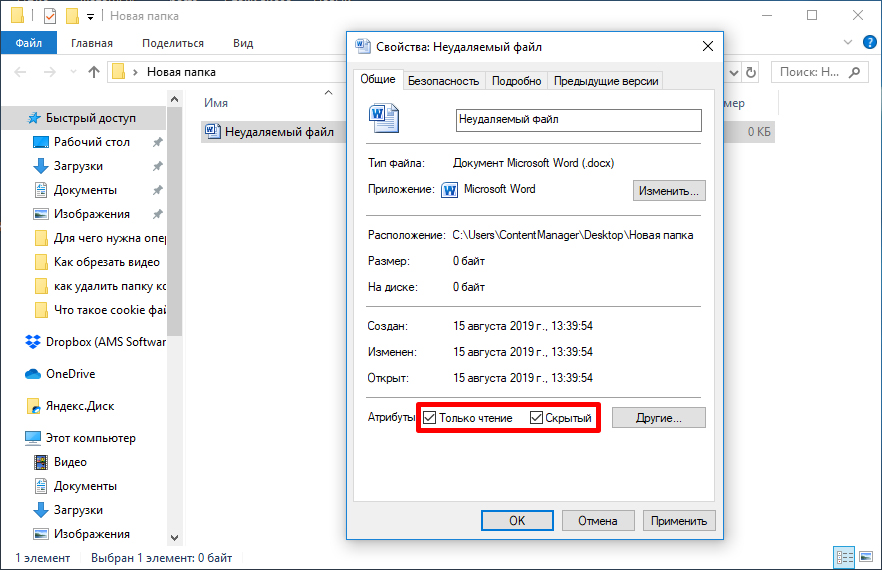
Для того чтобы однократно загрузить систему в безопасном режиме, можно воспользоваться другим способом.
Загрузившись любым из перечисленных способов, находим с помощью «Проводника» «упрямые» файлы и удаляем их.
С помощью командной строки
Обойти запрет удаления можно с помощью низкоуровневого инструмента, уже нам немного знакомого, — командной строки.
После загрузки окна необходимо ввести необходимую команду.
Команды для принудительного удаления корневых каталогов и файлов — таблица
При использовании для удаления файлов или каталогов командной строки нужно помнить о следующем:
- Информация стирается безвозвратно, то есть её нельзя будет восстановить из «Корзины».
- Необходимо точно, без ошибок и полностью вводить название удаляемых файлов, включая расширение и полный путь.
Посредством файловых менеджеров
Большинство файловых менеджеров имеет встроенные возможности для удаления защищённых файлов и папок.
Например, при работе с популярным файловым менеджером Total Commander для удаления файла достаточно выделить его и нажать функциональную клавишу F8. Приложение обязательно уточнит, уверен ли пользователь в своих действиях.
Total Commander легко справляется с большинством защищённых файлов и папок, ограничиваясь лишь ещё одним запросом пользователю. Но некоторая информация ему не по силам, в таком случае лучше воспользоваться специализированными приложениями.
Удаление с помощью сторонних программ
Если необходимость удаления защищённых файлов и папок возникает регулярно, имеет смысл установить на компьютер одно из приложений, специализирующихся на разблокировке и уничтожении информации.
Unlocker
Простая и удобная программа Unlocker автоматически добавляется в контекстное меню, которое открывается при нажатии на имени файла правой кнопкой мыши.
Дополнительным преимуществом приложения является возможность увидеть, почему заблокирован файл, какой процесс его использует.
Вполне вероятно, что совсем не обязательно применять «жёсткое» удаление, иногда лучше вернуться в Windows 7, закрыть мешающую программу, а потом стереть разблокированный файл. Но можно обойтись и без этого, просто выбрав опцию «Удалить».
Блокировка мешает не только удалению, но и таким простым операциям, как перемещение файла или переименование. Unlocker может помочь и с этим.
Lockhunter
Ещё одно приложение с аналогичным функционалом — Lockhunter. Эта утилита встраивается даже в контекстное меню Проводника и умеет удалять те файлы и папки, которые не по силам Unlocker.
Интерфейс программы больше похож на классический Windows, основная информация собрана в одном окне, а главные операции представлены в виде больших кнопок.
Хотя в Lockhunter нет поддержки русского языка, простота интерфейса и бесплатное распространение делают её очень популярной.
Широкие возможности программы при неосторожном использовании способны стать серьёзной проблемой.
Lockhunter легко может удалить системные файлы, тем самым нарушив работоспособность Windows 7.
Работа программы Fileassassin построена в несколько ином стиле:
Использование нескольких специальных утилит с похожим функционалом может быть оправдано тем, что они имеют различные алгоритмы работы. Файлы, которые не смогла удалить одна программа, поможет стереть другая.
Восстановление системы
Механизм «отката» системы с помощью резервных точек является универсальным средством для восстановления работоспособности Windows 7 в случае серьёзных сбоев.
Система восстанавливает своё «старое» состояние, стирая дополнительно инсталлированные программы и настройки, поэтому в крайнем случае можно использовать и это радикальное средство для тех файлов и папок, которые невозможно стереть.
Необходимым условием этого метода является наличие подходящих резервных точек восстановления. При этом нужно учитывать, что некоторые вредоносные программы намеренно портят подобные файлы, поэтому лучше переносить такие данные на внешние носители.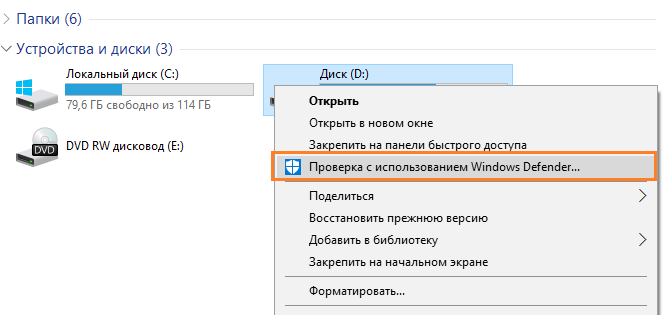
- Запускаем утилиту восстановления. Для этого набираем в поисковой строке «Восстановление системы» и нажимаем Enter.
- Появившееся окно носит больше информационный, чем функциональный характер, поэтому нажимаем экранную кнопку «Далее».
- Выбираем из списка точек восстановления нужную и нажимаем «Далее».
Не забудьте перед восстановлением системы сохранить свои рабочие файлы на внешнем носителе, иначе они могут быть потеряны.
- Ещё раз убеждаемся, что это та дата, до которой мы хотим «скатить» Windows 7, и нажимаем экранную кнопку «Готово».
Использование другой операционной системы
Все ограничения и настройки доступа важны только при работе конкретной копии Windows 7. С внешней же точки зрения и сама система, и тщательно охраняемые ею файлы являются обычными записями на жёстком диске. Поэтому всю лишнюю информацию можно удалить, получив доступ к накопителю без запуска «основной» Windows 7:
- Загрузив другую копию Windows 7, находящуюся на втором физическом диске.

- Запустив другую операционную систему, например, Linux.
- Используя загрузочную флешку или «диск жизни».
- Физически вынув жёсткий диск и подключив его в качестве внешнего носителя к другому компьютеру.
Этот способ также будет полезен в борьбы с некоторыми особо упорными вирусами, проникающими в оперативную память и блокирующими антивирусные программы. Загрузившись с внешнего носителя, можно вылечить компьютер, не давая вредоносным приложениям начать работу.
Если нет собственной загрузочной флешки, её можно скачать с сайтов разработчиков антивирусных программ, например, DrWeb или Nod 32.
Недостатки этого метода являются следствием его эффективности — случайно можно удалить критически важные файлы и папки, нарушив работу Windows.
Другие способы
Если отказывающаяся удаляться информация находится на внешнем носителе (карта SD, флешка или внешний жёсткий диск), то решить проблему можно с помощью устройства с мобильной операционной системой, например, Android. Некоторые нюансы:
Некоторые нюансы:
- Карту SD можно вставить в соответствующий слот смартфона или планшета.
- Для подключения флешки нужна поддержка технологии OTG и подходящий переходник.
- Для работы с внешними жёсткими дисками устройствам на базе Android обычно необходимо загрузить дополнительные приложения, а также обеспечить достаточный уровень силы тока для питания накопителя.
Прежде чем искать пути удаления защищённой системой информации, стоит убедиться, что такой шаг не нанесёт ущерба работоспособности Windows 7. Возможно, стоит создать дополнительную точку восстановления для минимизации негативных последствий.
Кроме того, сначала следует использовать самые безопасные способы и только в случае их неэффективности переходить к более «грубым»:
- Средства пользователя. Найти и отключить программы и процессы, использующие нужные файлы. Перезагрузить ПК.
- Средства Windows. Отредактировать список Автозагрузки, при необходимости использовать безопасный режим запуска.

- Настройки доступа. Получить административные права или доступ к файлам учётной записи.
- Командная строка. Использовать системные команды для низкоуровневого удаления.
- Сторонние приложения. Использовать файловые менеджеры или специализированные программы.
- Восстановление системы. Использовать резервную точку восстановления для «отката» Windows 7.
- Внешняя ОС. Загрузить операционную систему с внешнего носителя или другого компьютера.
Как удалить защищённые папки и файлы без дополнительных программ — видео
Системные средства защиты критической информации зачастую используются вредоносными программами в своих целях, поэтому необходимо уметь обходить ограничения и удалять повреждённые файлы. К счастью, для этих целей создано достаточно эффективных приложений, в том числе бесплатных.
Удаляете их. В общем, занимаетесь обычными делами.
И я думаю, что за все это время вы когда-нибудь сталкивались с тем, что один из архивов, одна из папок не удаляется. Выползает окно с какой-либо ошибкой или система дает ответ в виде: директория в данный момент времени занята процессом.
Выползает окно с какой-либо ошибкой или система дает ответ в виде: директория в данный момент времени занята процессом.
Чтобы решить данную проблему прибегнем к 5 эффективным способам:
Как удалить папку с компьютера
Перезагрузка системы
Если вам потребовалось удалить с компьютера директорию, но операционная система не даёт возможности это сделать, причина, скорее всего, в том, что лежащие в папке файлы в текущий момент используются каким-то системным процессом или программным приложением.
Такое часто происходит, когда вы хотите перенести папку на флешку, но передача не начинается, поскольку один из файлов, находящихся внутри папки открыт или был закрыт с помехами, глюками и т.п.
На примере видно, что ликвидировать папку под названием «Настраиваемые шаблоны Office» не получается, поскольку операция не может быть завершена, так как документ внутри этой папки открыт в «Word». В таком случае, достаточно закрыть файл и повторить попытку.
В таком случае, достаточно закрыть файл и повторить попытку.
Однако, не всегда бывает так просто. Иногда вы видите сообщение, что один, либо несколько файлов используются одной из программ Windows. В таком случае, большинство не знает, какая именно программа не позволяет удалить папку.
Пример демонстрирует, что уничтожить директорию «Настраиваемые шаблоны Office» не получается, потому что система использует файлы из этой директории. Какие файлы используются, и какие конкретно приложения их используют – неизвестно. Выход – перезапустить компьютер. — самый простой и удобный вариант.
Корректный способ перезагрузки – с использованием меню «Пуск»: Нажмите «Пуск», кликните по квадрату возле кнопки «Завершение работы» и выберите «Перезагрузка». Это позволяет сохранить все несохранённые на момент перезагрузки данные.
Если же выполнить перезагрузку принудительно, нажатием кнопки Reset, тогда не сохранённые данные пропадут, более того, аварийное завершение работы может привести к проблемам при следующем запуске системы.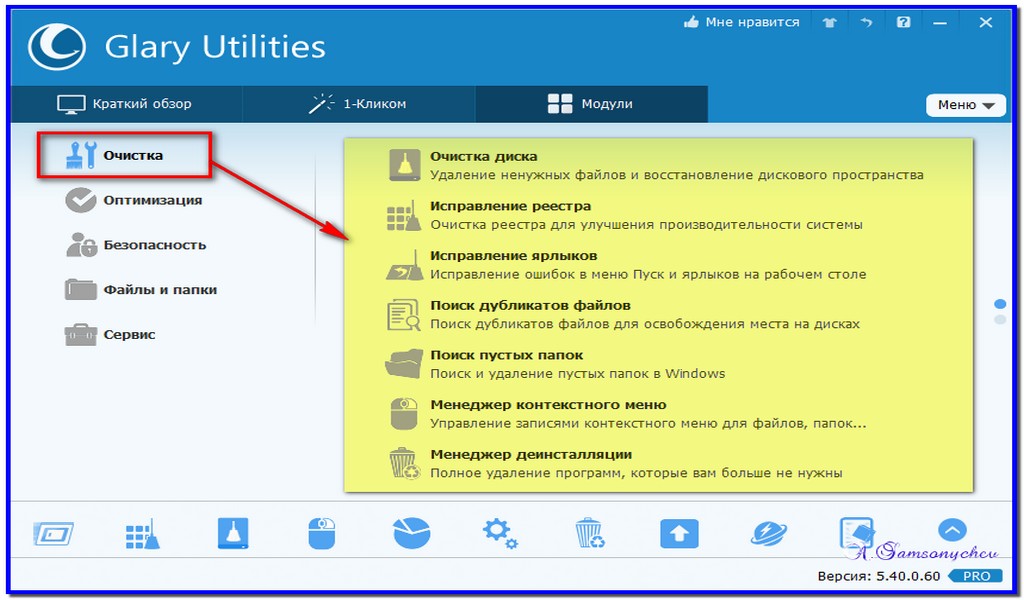
Рисунок 2: Перезагрузка системы
Проверка
Если вместо того, чтобы решить проблему простой перезагрузкой вы захотите всё-таки выяснить, в чём проблема, проверьте, где расположены работающие в данный момент приложения, — возможно, удаляемая директория содержит одно из них. Это особенно актуально для тех случаев, когда приложения запускаются в режиме автозагрузки, то есть, активизируются независимо от действий пользователя сразу же после загрузки системы.
Убираем приложения из автозагрузки
Для Windows 10:
Не стоит переусердствовать с отключением приложений. Возможно, вы не ощущаете, но автозагрузка облегчает нам жизнь. Не удаляйте из автозагрузки важные программы!
Если вы хотите по какой-либо причине удалить установленную в системе программу не путём штатной деинсталляции, а выполнив уничтожение папки, в которой расположено приложение, нужно будет выполнить следующие действия:
Открываем директорию приложения (С – Programm Files — название программы).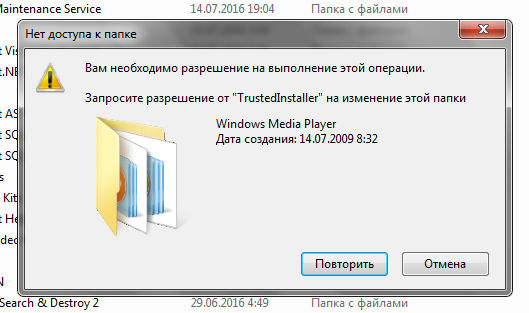 Если попытаться удалить эту директорию, скорее всего, система не позволит это сделать. Причина – в том, что приложение работает и в ходе своей работы блокирует ряд файлов директории. Программа в этот момент висит в разделе «Процессы» Диспетчера задач (как открыть диспечтер задач вы уже знаете, смотреть выше).
Если попытаться удалить эту директорию, скорее всего, система не позволит это сделать. Причина – в том, что приложение работает и в ходе своей работы блокирует ряд файлов директории. Программа в этот момент висит в разделе «Процессы» Диспетчера задач (как открыть диспечтер задач вы уже знаете, смотреть выше).
Закрываем приложение и удаляем процесс из диспетчера задач
Для этого выходим из приложения, жмём Alt+Ctrl+Delete и выбираем на синем фоне «Диспечтер задач» (это еще один способ открыть диспетчер задач). В диспетчере выбираем программу из списка работающих приложений, нажимаем на кнопку «Завершить процесс» и подтверждаем завершение в возникшем диалоговом окне. На Windows 10, кликнув правой кнопкой мыши по активной программе, нажмите на пункт «Снять задачу».
Теперь директорию можно уничтожить, поскольку система больше не блокирует её файлы.
Таким образом можно удалять «не удаляемые» папки в системе Windows 7,8, 10 и надеюсь в других версиях.
Описанная выше последовательность действий поможет вам удалить папку практически любого приложения.
Вирусы
Иногда директорию не получается уничтожить по той причине, что система заразилась вредоносным программным обеспечением – вирусом. Зачастую вирус может заразить систему не только через интернет, но и через внешние носители, к примеру, флешки.
Если директория не удаляется с флешки, следует проверить флешку программой-антивирусом. Если после сканирования антивирусом папка по-прежнему не удаляется, это значит, что антивирусник не справился с задачей, и флешку следует переформатировать.
Важно! Процедура форматирования приводит к полной очистке флешки: все директории и файлы на ней будут уничтожены.
Выполнение форматирования.
Выберите в «Проводнике» подключенный накопитель – проблемную флешку и выберите кликом правой кнопки мыши режим «Форматировать».
Рисунок 5: Форматирование флешки
Откроется меню со следующими настройками:
Настройки папки
Этот метод подходит для сетевых директорий. Если администратор объединил несколько компьютеров в единую сеть и создал папки с общим доступом, он, как правило, устанавливает на эти папки определённые уровни доступа.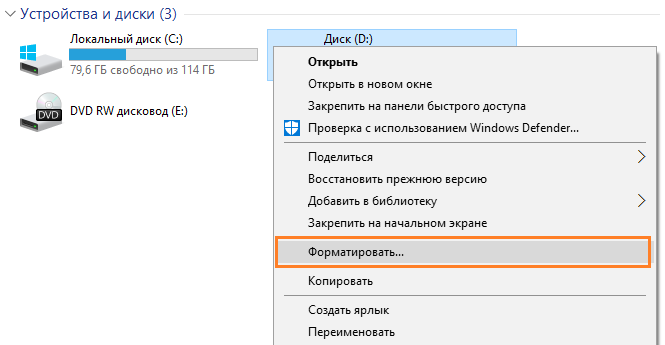 Чтобы это сделать, придётся выполнить следующие действия:
Чтобы это сделать, придётся выполнить следующие действия:
Если отметить всех пользователей, которые связаны с удалением, пользователь (или группа пользователей) не сможет удалять содержимое директории и саму директорию. В остальных случаях его доступ к данным директории будет полным.
Внешние приложения и утилиты
Если необходимо удалить директорию с файлами, которые в данный момент используются приложением, можно применить бесплатную простую утилиту Unlocker.
Активизируйте программу и выберите директорию, которую требуется удалить.
Удаляем все активные программные процессы кнопкой «Kill Process». Теперь можно уничтожить и папку, и приложение.
Подобным образом можно удалить из системы и другие приложения, программы и директории.
Этот метод нельзя назвать элементарным, — в любом случае вам понадобится знать, где расположена директория. С другой стороны, как правило, установка всех приложений и программ происходит в системной директории Programm Files.
Если директория не удаляется с виртуального рабочего стола или с других мест компьютера, можно, следуя описанным рекомендациям, легко удалить программное обеспечение, а затем уничтожить и сами директории.
Важно !
Получая от пользователя команду удалить папку, операционная система никогда не выдаёт ошибок и предупреждений, если содержимое этой папки в данный момент не используется. Если же файл не открыт, не работает в фоновом режиме (проверьте через диспетчер задач), но всё равно не удаляется, это означает, что директория содержит заражённый вирусом контент. Обязательно просканируйте ПК антивирусом. Учтите, что очень часто заражение происходит в тот момент, когда вы скачиваете информацию из интернета. В остальных случаях причина – обычная небрежность и невнимательное чтение сообщений диалогового окна, где, как правило, чётко сообщается причина, по которой невозможно удалить директорию.
Бывает такое, что Вам просто необходимо удалить папку или файл, а Windows Вам не дает этого сделать и пишет о ошибках вида «данный процесс занят» или «папка не пуста» или ещё что. Может Вы нашли какую то папку или файл который Вам «не понравился» и хотите его удалить. Может Вы точно знаете что это «ненужный хлам» который только место занимает, а Windows ругается и не разрешает. В общем не столько важно Почему нельзя удалить , сколько Как удалить и в этой статье Вы найдете ответы на этот вопрос.
Чаще всего такие ситуации бывают из-за того, что удаляемые файлы заняты другими программами. Но бывает и так, что удалить файл невозможно даже после закрытия всех приложений, которые могут использовать этот файл. Например, файл или папка могут стать заблокированными вследствии неправильных действий пользователя и удалить их не получается никак. Эти папки (файлы) остаются «висеть» на жёстком диске, занимают место, не открываются и не удаляются.
Файл может не удалятся в следствие сбоя, произошедшего в процессе его записи или перезаписи. Если вы прервали процесс записи, то файл сохранен не полностью в результате чего остались недействительные записи в файловой системе. А наша любимая Винда не зная как с ним обращаться просто напросто закрывает к нему доступ, типа в целях безопасности.
Итак, начнем танцы с бубном!
Почему не удаляется файл?
1) Файл был заблокирован антивирусной программой . Часто это происходит когда антивирус помещает файл на карантин. Или антивирус обнаружил вредоносную программу, но лечение было отложено (ждет обновления своих баз). В этом случае, для того чтобы избежать заражения компьютера пользователю блокируется доступ к этому файлу. Проверьте карантин антивирусной программы и удалите файл средствами самого антивируса, или отключите антивирус и удалите файл вручную.
2) Файл используется другой программой . Подумайте, какие программы могут использовать данный файл. Закройте их и попробуйте удалить файл еще раз. Если это не помогло, с помощью Диспетчера задач проверьте список процессов, возможно, программа все еще работает.
3) Для удаления файла необходимы права администратора . Если Вы работаете под учетной записью пользователя повторно войдите в систему как администратор и попробуйте удалить файл.
4) Файл используется другим пользователем по локальной сети . Подождите и попробуйте удалить файл позже.
5) Файл используется системой . Попробуйте удалить файл после перезагрузки компьютера или в безопасном режиме.
6) Устройство защищено от записи . Например, SD карты памяти и некоторые USB флешки имеют специальный переключатель для блокировки устройства.
Способов удаления существует несколько, я начну с самых простых и действенных и постепенно буду переходить к более сложным.
1. Способ:
Перезагрузиться
У нас, программистов, есть такая поговорка — «7 бед — один ресет». Что означает можете додумать сами
Но смысл способа в том, что Вам нужно перезагрузить компьютер и попробовать удалить файл/папку снова.
2. Способ:
Безопасный режим
Вам нужно войти в систему в безопасном режиме.
Какое достоинство загрузки системы в безопасном режиме? Все дело в том, что Windows не подгружает свои библиотеки на выполнение диалогов. Проще выражаясь — если у Вас на компьютере есть вирус (а это не исключено), то в данном, безопасном режиме он не будет выполнять ни каких действий. В этом режиме нет ничего лишнего, только чистая ОСь и человек.
Для того, чтобы зайти в этот режим, нужно при включении компьютера и после загрузки биоса (а вообще можете с самого начала загрузки «черного экрана») интенсивно нажимать не переставая на клавишу F8 (не нужно нажать и держать!!!). Появится черный экран, в котором Вам нужно с помощью клавиш на клавиатуре выбрать Дополнительные варианты загрузки, а там уже Безопасный режим (ну или просто Безопасный режим не нужно выбирать всякие там С поддержкой командной строки и прочее. И так сойдет) и нажимаем Enter. Если Вы всё сделали правильно, то система загрузится и в правом нижнем углу будет надпись Безопасний режим (она может ещё вообще по всем углам быть). Не пугайтесь черному экрану который появится) без обоев и красоты.
Теперь необходимо найти файл который Вы просто так не могли удалить и попробовать его удалить. В любом случае (получилось или нет) перезагрузитесь.
3. Способ:
Через программу Unlocker
Вот именно для таких целей, добрые дяденьки написали такую прогу, под названием Unlocker . Это очень маленькая, бесплатная программа для разблокировки файлов, запущенных в Windows. Эта утилита позволяет закрывать открытые блокираторы файлов, тем самым давая возможность осуществлять над этими файлами дальнейшие действия. Т.е. программа показывает все процессы, блокирующие файл (папку) и может удалить его, несмотря на все блокираторы.
Кроме этого программа позволяет переименовывать файлы и их расширения или перемещать заблокированный файл в другое место. Это тоже очень удобно, т.к. Windows не всегда позволяет сделать это быстро и спокойно.
При установке НЕ соглашайтесь на предложенный тулбар (ну или он Вам прям так необходим, то жмите Далее) и снимите галочку с Install Babylon Toolbar — RECOMMENDED . А в остальном установка обычная — везде Далее Принимаю Установить и все дела)
Просто щёлкайте ПКМ по файлу, который не удаляется (не перемещается / не переименовывается) обычным способом и выбирайте в меню значок программы. Должно появится такое окошко, в котором выбираете из списка Удалить и жмете кнопку ОК .
Если файл или папка блокированы, то появится другое окошко. В нём нужно вначале нажать на кнопку Разблокировать всё , а затем Удалить .
Для тех кто не знает какая разрядность на системе — читаем
4. Способ:
Через файловые менеджеры
Из всех наиболее популярных и часто используемых файловых менеджеров самым популярным является Total Commander.
У файловых менеджеров есть возможность обходить некоторые запреты Windows, которыми мы и воспользуемся.
Для удаления неудаляемого файла нам понадобится скачать один из таких файловых менеджеров, FAR или Total Commander (я использую Total Commander Podarok Edition). После скачивания и установки найдите Ваш файл в списке директорий и удалите, нажав при этому либо же правую кнопку мыши и выбрать пункт Удалить, либо же клавишу Delete на клавиатуре.
Так же у этих менеджеров есть хорошая возможность — видеть всё что скрыто и зашифровано (особенно разными цветами, как у меня). Если у Вас не удаляется папка, то заходим в неё через менеджер и и смотри что там. Если увидите скрытый файл, то значит он и мешает. Тогда запускаем Диспетчер задач (ctrl+shift+esc ), переходим на вкладку Процессы и ищем в списке этот файл (хорошо ещё нажать на кнопочку внизу слева у диспетчера Отображать процессы всех пользователей), находим и завершаем (del или ПКМ — > Завершить процесс или в нижнем правом углу кнопка Завершить процесс). С файлами такое же применение, ищем имя файла и «убиваем».
5. Способ:
Ещё вариант с Unlocker
Если у Вас не удаляется папка, пишет что то вроде «папка не пуста», то создаем новую папку на том же диске, перекидываем неудаляемые папки в новую папку, удаляем новую папку с помощью Unlocker
6. Способ:
С помощью автозагрузки
Нажмите «Пуск» => «Выполнить» => В строке «Выполнить» введите msconfig => Нажмите ОК . Вы увидите окно «Настройка системы». Перейдите на вкладку «Автозагрузка» и в списке загружаемых элементов, найдите название, похожее на ваш «не удаляемый» файл.
Если же в списке нет такого файла, то нажмите на кнопку «Отключить все». Нажмите на кнопку «Применить» => «Закрыть». Операционная система выдаст предупреждение о том, что все изменения сделанные программой настройки системы, вступят только после перезагрузки компьютера. Нажимайте кнопку «Перезагрузка». Компьютер перезагрузится. После загрузки, попробуйте снова удалить «не удаляемый» файл.
7. Способ:
С помощью восстановления системы
В окне «Настройка системы» (которое было как в предыдущем пункте), выберите пункт «Общие». Нажмите на копку «Запустить восстановление системы». В появившемся окне, укажите пункт «Восстановление более раннего состояния компьютера», нажмите «Далее». В новом окне, вы увидите календарь, в котором можно выбрать дату восстановления системы. Выберите дату, когда «не удаляемого» файла не было на компьютере. Нажмите кнопку «Далее». Не переживайте, восстановление системы не затронет ваших личных файлов.
8. Способ:
Отсутствие прав доступа на удаление файлов
Щелкните правой кнопкой мыши на проблемной объекте и выберите из выпадающего списка «Свойства»
В открывшемся окне выберите вкладку «Безопасность»
Выделите в списке свое имя и выберите «Полный доступ»
— «Применить» и «ОК»
Пробуем удалить
9. Способ:
Используйте другую операционную систему.
Попробуйте загрузиться со съемного диска (или CD/DVD-диска) (LiveCD или LiveUSB) с другой операционной системой. После чего удалите файл/папку.
10. Способ:
Переместить куда нибудь.
Иногда помогает переместить (вырезать) папку на пустую флешку и в дальнейшем отформатировать её.
11. Способ:
В окне набираем команду chkdsk c: /f/r и жмем Enter , при этом следует учитывать, что с: это имя диска, который надо проверить. Если проверяемый диск имеет другую букву, то пишите её.
Если же проверяемый диск С:, то при нажатии Enter Вам будет предложено проверить его при следующей перезагрузке. На вопрос проверить или нет при следующей перезагрузке введите Y и нажмите Enter .
Если же имя диска другое, то сразу начнется проверка. По окончанию проверки появится результат проверки. Набираем exit и жмем Enter .
Теперь можно удалять файл, который не хотел удалятся. В случае с диском С, просто перезагрузите комп и после проверки удалите не удаляемый файл.
12. Способ:
В случае открытия командной строки через Пуск — Все программы…запустите процесс от имени администратора (ПКМ и Запустить от имени Администратора) и переместитесь в папку с не удаляемым файлом (или папкой) используя команду cd \ для того, чтобы оказаться в корневой директории диска, а потом cd имя_папки что бы зайти в нужную папку.
Что делать чтобы удалить. Почему не удаляется файл? Утилиты для полного удаления программ
На Windows любых версий (XP, 7, 8, 10) часто возникает проблема, когда файл или папка с заблокированным файлом не удаляется. Выскакивает сообщение, что файл занят другим процессом или открыт в какой-то программе, либо нужно спросить разрешения у кого-то.
Есть несколько способов удалить файл, который не удаляется, не переименовывается и не перемещается. Это делается без дополнительного софта, с помощью бесплатной программы Unlocker, с загрузочной флешки или диска LiveCD, либо программой DeadLock.
При удалении заблокированных файлов и папок будьте внимательны, это может быть часть операционной системы. Без них Windows перестанет загружаться.
Почему не удаляется?
- Файл открыт в другой программе. Завершите все лишние процессы и попробуйте еще раз. Иногда помогает перезагрузка компьютера.
- Недостаточно прав на удаление. Например, этот файл создавал другой пользователь или администратор компьютера убрал права на удаление.
Исключения
Описанные в статье способы помогут не всегда:
- pagefile.sys и swapfile.sys — для удаления отключите файл подкачки.
- hiberfil.sys — удаляется при отключении режима гибернации.
- Если появляется сообщение об отказе в доступе. Нужно стать владельцем файла или папки. Проще всего сделать программой TakeOwnershipPro.
- Если появляется сообщение о запросе разрешения у TrustedInstaller. Это защита от удаления системных компонентов.
- Windows.old — папка со старой версией операционной системы. Удаляется через «Свойства» локального диска С. На вкладке Общие есть кнопка «Очистка». Откроется окошко, в котором выберите «Очистить системные файлы». После завершения анализа в списке в этом окне появится пункт «Предыдущие установки Windows». Ставим галочку на этом пункте и жмём ОК.
Удаляем файл вручную
Сообщение: Файл уже используется, закройте и повторите попытку.Если файл не хочет удаляться, в сообщении с ошибкой обычно написано, какой процесс заблокировал его. Это может быть explorer.exe или любая программа, в которой он открыт. Если закрыть эту программу, файл удалится.
Если файл занят процессом explorer.exe
- Перед завершением задачи откройте командную строку от имени администратора. Она находится в «Пуске — Все программы — Стандартные». Правой кнопкой нажмите на Командную строку и выберите запуск от администратора.
- Снимите задачу explorer.exe в диспетчере задач и пропишите в командной строке del полный_путьу/имя.расширение.
- Путь не обязательно прописывать вручную. Нажмите правой кнопкой мыши на нужном файле с зажатым Shift — Копировать как путь, и вставить его в командную строку через контекстное меню правой кнопкой мыши.
- Теперь заново запустите explorer.exe. В диспетчере задач нажмите «Файл — Новая задача — explorer.exe».
Используем загрузочную флешку или диск
Если у вас есть загрузочная флешка или диск LiveCD, либо диск восстановления Windows, запустите их и спокойно удалите файл стандартным методом или через командную строку.
Будьте внимательны, иногда при входе через загрузочный диск локальные диски имеют другие буквы. Чтобы посмотреть список папок на диске С пропишите в командной строке dir c: .
Если использовать загрузочную флешку или диск установки Windows, консоль открывается в любой момент после этапа выбора языка, сочетанием клавиш Shift + F10 .
Также можно выбрать режим восстановления системы, который будет предложен перед началом установки ОС.
Команда для удаления через консоль: del полный_путь_к_файлу.
Используем DeadLock
Бесплатная программа DeadLock позволяет удалить заблокированный файл и изменить владельца. Скачать с официального сайта: https://codedead.com/?page_id=822 .
Через меню File добавляете проблемный файл в программу. Правым кликом нажимаем на него в списке — разблокируем (Unlock) и удаляем (Remove).
Используем Unlocker
Самая простая и популярная программа, но сейчас даже на официальном сайте отображается предупреждение о нежелательном ПО. Вместе с программой может идти еще какая-то вирусня или реклама, поэтому используйте на свой страх и риск. Сначала попробуйте способы выше. Сайт: http://www.emptyloop.com/unlocker/.
После установки в контекстном меню появится новый пункт, который так и называется — Unlocker. После нажатия на кнопку программа завершит мешающие процесс и файл разблокируется.
Если хотите удалить папку, сначала удалите все её содержимое.
Через командную строку
Был такой случай, что файл не хотел удаляться никаким из способов. Размер был 0 байт, название написано русскими буквами (не поддерживается в старых версиях MS-DOS), стоял атрибут Read-only и атрибут А (только чтение и пополнение содержимого). Помогла командная строка.
На этом пока всё. Если знаете более простые и действенные способы, напишите их в комментариях. Какой способ помог вам?
Иногда приходится сталкиваться с ситуацией, когда не удаётся удалить какой-то файл .
- Файл используется другой программой и не может быть удалён .
- В другой ситуации срабатывает системная защита файловой системы, тогда сообщается об отказе доступа к данному файлу .
Прежде чем задаваться вопросом — как удалить не удаляемый файл , следует подумать, а правильные ли действия совершаются для операции удаления файла?
Не правильное удаление файлов Windows 10
Как удалять не удаляемые файлы Windows 10
Перед удалением системных файлов, необходимо убедиться в безопасности удаления таких файлов. Удаление файлов необходимых для работы Windows приведёт к полному краху системы .
Для удаление системных файлов , необходимо обладать правами администратора . Такие права позволяют осуществлять контроль над файловой системой на уровне администратор и нести ответственность за удаление большинства файлов Windows 10 .
Как проверить права администратора на Windows 10
Меню ПУСК и Изменить параметры уч. записи
Под именем вашей учётной записи должна быть надпись Администратор
Если первый вариант удаления файлов не помог, тогда следующие варианты подойдут для удаления остатков (мусора) не правильно удалённых программ или приложений. Применяя эти методы, можно удалить не удаляемый файл без перезагрузки системы.
Все способы удаления файлов с компьютера
- Переименовываем удаляемый файл , заменив его имя на произвольное.После перезагрузки системы станет возможно удалить файл, так как Windows 10 перестанет защищать его от удаления, так как мы его переименовали.
- Снимите все дополнительные атрибуты. Откройте свойства выбранного объекта через контекстное меню, снимите «галочки» с дополнительных его атрибутов, в частности убрав свойства «только чтение» и «системный», повторите процедуру удаления;
- Откройте файл в подходящей программе. Если объект типичный (например, текстовый файл с соответствующим расширением), попробуйте открыть его в соответствующей программе, после чего измените содержимое и пересохраните, сделав повторную попутку удаления;
- Сверьте даты. Если в свойствах файла указаны явно неправильные датировки создания и изменения (отличающиеся на десятилетия и более), попробуйте изменить их на реалистичные с помощью вкладки «Дополнительные свойства» Осуществите классическую перезагрузку Windows 10 через меню «Пуск», удерживая при этом Shift – после её осуществления вам будет показан экран выбора параметров, где необходимо последовательно перейти по разделам «Поиск и устранение неисправностей», «Дополнительные параметры», «Параметры загрузки», после чего нажмите клавишу «Перезагрузить». Дождитесь выполнения процесса и при появлении списка параметров нажмите F4. В загруженном безопасном режиме попытайтесь удалить файл штатным способом;
- Использование реаниматора или LiveCD/Flash. Загрузитесь с любого доступного LiveCD/DVD или флешки, вне зависимости от установленной на неё системы (Windows, Linux и т.д.) – главное, чтобы ваша ОС на жестком диске при этом не участвовала в процессе. Попытайтесь удалить файл;
- Подключение жесткого диска как накопителя к другому ПК. При отсутствии LiveCD/Flash можно просто подключить ваш жесткий диск к другому ПК через внешний «карман» либо прямым соединением к SATA (или иному интерфейсу, который использует ваш винчестер) шлейфу, после чего повторить исходную операцию с файлом.
Инструкция
Для начала перезагрузите — возможно, папка действительно была занята каким-то процессом, и решит эту проблему.
Также проверьте, не установлена ли в данную папку какая-либо , с которой вы работаете, и которая является запущенной, и проверьте, нет ли в свойствах шифрования данных. Также папка не должна носить имя системной папки.
Если все вышеуказанные действия не привели к успеху, откройте папку с файлом, который не . Зайдите в свойства папки в разделе «Сервис» и откройте вкладку «Вид». Проверьте, есть ли галочка на пункте «Использовать простой общий доступ к файлам». Если она есть — снимите ее, нажмите ОК и закройте свойства. После этого щелкните на файле правой кнопкой мыши и вызовите свойства. Во вкладке «Безопасность» откройте «Дополнительно» и снимите все галочки на пунктах чтения и исполнения. Попробуйте теперь заблокированный файл.
Также вам может помочь хороший проводник Total Commander, отображающий заблокированные файлы и папки. Если вы нашли зашифрованный файл, нажмите Ctrl+Alt+Delete и в процессах посмотрите, нет ли там чего-то, совпадающего с названием заблокированного файла. Если процесс найден — остановите его и удалите файл.
Если все эти способы ни к чему не привели, используйте последний и наиболее способ удаления папок и файлов — скачайте и установите программу Unlocker. Эта программа позволит вам удалять даже заблокированные файлы и папки, а также переименовывать их, перемещать и совешать другие операции. После того, как вы установите программу, щелкните правой кнопкой мыши по папке или , которые надо удалить. Вы увидите в контекстном меню появившийся значок Unlocker — щелкните его, разблокируйте файл в открывшемся окне и удалите его.
Видео по теме
Источники:
- удаление папок
Пользователи ПК ежедневно создают и удаляют файлы при помощи привычных и знакомых команд. Иногда случается так, что ряд документов просто так не поддается удалению. Тех, кто знаком с компьютером лишь на уровне пользователя, такой оборот дела ставит в тупик. Однако выход есть, почистить компьютер можно даже в том случае, если к удаляемым файлам нет доступа .
Инструкция
Причин, по которым вы не можете удалить файл с вашего , очень много. Все дело может быть в структуре файла, его назначении, особенностях операционной системы и пр. Иногда файлы могут быть заняты другой программой (чаще всего или daemon tools). В таком случае надо просто закрыть программы или перезагрузить компьютер (главное, чтобы данная программа не находилась в ). Если обычным образом не удается, войдите в «Диспетчер Задач» и закройте ненужный процесс.
Видео по теме
Обратите внимание
Но еще вы должны понять, что если файл нельзя удалить, возможно, он нужный (системный). От удаления загруженных образов или разного рода мусора беды не будет, но системные файлы трогать не рекомендуется.
Источники:
- как удалить файл к которым нет доступа
Некоторые приложения устанавливаются на компьютер вирусным путем и остаются скрытыми в системе, доставляя пользователям различные неудобства. Удалить программу, если она не удаляется через панель управления, можно через системный реестр, а также с помощью специальных приложений.
Инструкция
Если программа через панель управления, то есть просто отсутствует в списке установленных приложений, попробуйте отыскать место ее установки. Для этого выполните поиск через меню «Пуск» по названию программы. Если в главном меню или на рабочем столе имеется ярлык программы, нажмите на него правой кнопкой мыши и выберите «Свойства». Нажмите «Расположение файла», чтобы перейти к нужной папке. Вы можете также узнать расположение программы, нажав комбинацию Ctrl + Alt + Del и выбрав название нужного приложения в списке текущих системных процессов.
При обнаружении папки приложения найдите в ней файл службы удаления, который обычно называется Uninstall, и запустите для начала деинсталляции. Если файл с подходящим названием отсутствует, вы можете удалить всю папку с приложением сразу. Обычно этого бывает достаточно для прекращения его активности. Тем не менее некоторые вирусные программы оставляют после себя следы в системе, нанося ей вред.
Перейдите в системный реестр, где содержатся данные обо всех установленных программах. Нажмите комбинацию Win + К и введите слово Regedit. Перейдите на вкладку HKEYCURRENTUSER, затем Software и найдите в списке название нужного вам приложения, затем удалите данную вкладку из реестра. Проделайте то же самое на вкладке HKEYLOCALMACHINE.
Вы можете удалить программу, если она не удаляется через панель управления, с помощью приложения Revo Uninstaller, которое можно найти и загрузить в интернете. Запустите его и просканируйте систему на установленные программы. Revo Uninstaller выявляет даже скрытые службы. Также вы можете активировать в программе «Режим охоты», после чего в системном трее появится зеленый значок. Нажмите на него и подведите курсор к значку или папке интересующего приложения, и программа автоматически удалит его из системы.
Если программа не удаляется из панели управления и нарушает работоспособность системы, попробуйте воспользоваться службой «Восстановление системы», которая находится в списке служебных программ в меню «Пуск». Укажите нужную точку восстановления, например, за день до того, как было случайно установлено зловредное приложение. Как только восстановление будет завершено, система вернется к предыдущему рабочему состоянию, и вредоносная программа будет отсутствовать.
В операционной системе Windows одну и ту же операцию можно выполнить разными способами. Кто-то привык управлять ресурсами компьютера с помощью мыши, кто-то – через клавиатуру. Чтобы быстро удалить папку , нужно лишь понять, какой способ для вас самый простой и удобный.
Инструкция
Чтобы удалить файлы из корзины, подведите курсор мыши к значку «Корзина» на рабочем столе, кликните по нему правой кнопкой мыши и выберите в выпадающем меню команду «Очистить корзину». Подтвердите свои действия в окне запроса. Альтернативный вариант: откройте элемент «Корзина» и выберите на панели типичных задач ту же самую команду.
Саму же папку можно удалить следующими способами. Подведите курсор мыши к более ненужной папке, кликните по ее значку правой кнопкой мыши и выберите в контекстном меню команду «Удалить». В окне запроса подтвердите операцию, нажав на кнопку «Да». Папка будет помещена в корзину.
Другой вариант больше подойдет в том случае, если вам необходимо удалить сразу несколько папок. Удерживая нажатой левую кнопку мыши, выделите папки, которые хотите удалить. Повторите действия, описанные в предыдущем шаге.
Если вам привычнее работать на клавиатуре, выделите папку , которую хотите поместить в корзину, нажмите клавишу Delete. Когда система запросит подтверждение операции, нажмите клавишу Enter.
В том случае, когда вы не можете вспомнить, в какой директории находится папка, сначала воспользуйтесь компонентом «Поиск». Нажмите на кнопку «Пуск» или клавишу Windows, выберите в меню пункт «Поиск». В открывшемся окне задайте критерии поиска и нажмите на кнопку «Найти». Когда искомая папка будет найдена, удалите ее любым из способов, описанных выше, прямо из окна поисковика.
Операционная система Windows позволяет с легкостью оперировать любыми файлами , будь то программы или файлы пользователя. Но иногда пользователь сталкивается с ситуацией, когда удалить какой-то файл не удается.
Прежде всего, попытайтесь понять, почему не удается удалить файл. Существует несколько причин, вследствие которых вы не можете это сделать. Прежде всего, вы можете пытаться удалить важный системный файл. Второй причиной может быть попытка удалить файл работающей программы. Наконец, удаляемый файл может быть файлом вируса, имеющим механизмы противодействия удалению.Если вам надо удалить или заменить файл операционной системы, проще всего это сделать, загрузившись со второй ОС – если она установлена у вас на компьютере. Если ее нет, вы можете загрузиться с помощью загрузочного диска Live CD. Это сокращенная, но вполне работоспособная версия операционной системы. Она полезна в очень многих случаях – например, при невозможности загрузить компьютер с основной ОС. С ее помощью вы сможете и удалить файл вашей основной операционной системы. Но делайте это осторожно – в случае удаления важного для ОС файла она может не загрузиться.Если появляется сообщение о том, что вы пытаетесь удалить файл запущенной программы, остановите ее. Это можно сделать в Диспетчере задач (Ctrl + Alt + Del) или воспользоваться любой подходящей программой, показывающей список запущенных процессов и позволяющей их останавливать – например, программой AnVir Task Manager. Эта программа позволит не только просмотреть список запущенных процессов, но и увидеть местонахождение их исполняемых файлов и ключей автозапуска в реестре. Кроме того, она показывает степень опасности запущенных процессов.В том случае, если после удаления файла и перезагрузки компьютера он появляется снова, можно с большой долей уверенности говорить о том, что это файл вируса. Чтобы удалить его, необходимо найти ключ автозапуска и все связанные с файлом вируса компоненты. Вирус может копировать себя в несколько папок, поэтому удаления одного файла и ключа запуска может оказаться мало. Особенно в том случае, если у вас заражена какая-то программа и при каждом ее запуске вирус снова обживается в системе. Поэтому первое, что необходимо сделать в подобном случае, это просканировать компьютер антивирусом с новыми базами.Для удаления файлов, не желающих удаляться, вы можете воспользоваться программой Unlocker. Это очень удобная утилита, встраивающаяся в контекстное меню. Достаточно кликнуть неудаляющийся файл правой кнопкой мышки, выбрать в контекстном меню Unlocker. Затем в меню выбрать вариант вашего действия с файлом – удалить, переименовать, переместить. Некоторые файлы Unlocker не может удалить сразу, они будут помечены к удалению и удалены в процессе очередной перезагрузки компьютера.
Видео по теме
Как часто вам встречаются папки на вашем жестком диске, которые вы не можете удалить? Проблема, действительно, неприятная. Иногда такая папка не содержит ни одного элемента. Чаще всего, это вызвано сбоем системы или небольшого зависания компьютера. Также возможной причиной может быть неудавшееся удаление файла в этой папке или нахождение в этой папке скрытого или системного файла.
Одна из самых распространенных проблем, с которой сталкиваются начинающие юзеры – не удаляется какой-то объект на компьютере. Иногда эти файлы мешают работать или просто приносят эстетическое неудобство. Если вы не знаете, как удалить не удаляющийся файл с компьютера, это статья для вас.
Почему не удаляется?
Существует несколько причин, из-за которых невозможно удалить объект на компьютере:
- используется другим приложением или процессом;
- задействован пользователем в сети;
- заблокирован доступ, потому что у вас нет администраторских прав;
- включена защита от записи.
К примеру, если вы открываете файл, антивирусное ПО начнет его сканирование. Часто процесс занимает много время, поэтому удалить его вы не сможете до окончания проверки.
Удаление файла
Если вы столкнулись с одной из проблем, описанных выше, не переживайте – исправить ситуацию можно штатными средствами и программами сторонних разработчиков.
Без дополнительных программ
Когда файл занят другим процессом и вы не можете его удалить, в предупреждении указано, какой именно программой используется объект (к примеру, Explorer.exe).
Если вам нужно остановить процесс Explorer.exe, предварительно запустите командную строку (ПКМ на меню Пуск → Командная строка (Администратор)).
Если файл без проблем перемещается из папки в папку, перетащите его на пустую флешку (прочитайте статью «Как убрать защиту записи флешки, если не удается скопировать на нее информацию? »). После этого запустите форматирование, которое удалит все данные на съемном носителе.
С помощью загрузочной флешки или диска
Запустите компьютер с помощью любого диска LiveCD, загрузочной флешки или диска (также прочитайте «Создание установочной флешки Windows 10 различными способами »). При использовании LiveCD диска откроется меню с графическим интерфейсом или доступом к командной строке.
Важно! Учтите, что при использовании этих утилит дискам могут быть присвоены другие буквы.
При использовании загрузочного носителя во время процесса выбора языка нажмите Shift+F10 → после этого вы попадете в командную строку, с помощью которой удалите файл. Помните про разницу в наименовании дисков.
Смена прав администратора
Если объект не удаляется из-за отсутствия доступа к нему, измените права администратора.
Утилитой Unlocker
Среди софта, который предназначен для разблокировки файлов, программа Unlocker считается самой популярной. Она бесплатная и простая в использовании:
Преимущества утилиты состоят в том, что она находит фоновые процессы, которые используют неудаляющийся файл. К тому же остановка всех программ и служб происходит в автоматическом режиме.
В видео вы можете увидеть программу Unlocker в работе, а также посмотреть на другие варианты удаления не удаляющихся объектов посторонними программами.
Вывод
Удалить с компьютера файл, который используется другой программой или заблокирован, можно штатными средствами Windows или с помощью посторонней программы. Утилита сделает все автоматически, быстро и без нарушения стабильности работы системы.
В жизни каждого пользователя персонального компьютера рано или поздно возникает вопрос: как удалить неудаляемую папку или файл? Бывают случаи, когда очень нужно удалить какой-либо элемент, а Windows не разрешает это сделать, сообщая о возникновении проблем. Это может быть неизвестная папка, ненужный, устаревший или занимающий много памяти объект — важно только то, что операционная система по тем или иным причинам запрещает удалить этот элемент. Значение в этом случае имеют способы и методы избавления от таких папок и файлов, а не причина запрета.
Причины возникновения проблем при удалении файлов
Одной из основных причин возникновения проблемы является участие файла в других процессах.
Файл, который не получается удалить, может участвовать в других процессах
Но бывают исключения, когда элемент не удаляется даже после закрытия соответствующей программы. В качестве примера можно привести файлы, которые заблокированы из-за неправильной эксплуатации. Такие файлы сохраняются на жёстком диске и заполняют память.
Удаление файла невозможно из-за сбоев во время его установки или записи, в результате чего элемент сохраняется частично. В таком случае операционная система ограничивает доступ для безопасности.
Таким образом, к основным причинам возникновения этой проблемы можно отнести следующие:
- файл был блокирован антивирусом. Например, при помещении элемента в карантин или при отсроченном лечении;
- файл используется другой программой;
- у пользователя нет прав администратора, поэтому удаление элемента невозможно;
- элемент может использоваться другим человеком через локальную сеть;
- использование файла системой;
- защита устройства от записи, например, карты памяти;
- пустая папка может содержать скрытые файлы или у пользователя ограничен доступ;
- некоторые вирусы могут маскироваться под dll-файл.
Способы удаления неудаляемых файлов
Существует множество способов и методов, помогающих решить проблему файлов и папок, которые не удаётся удалить.
Перезагрузка
Суть метода — произвести перезапуск персонального компьютера и повторить попытку удаления ненужного элемента.
Пошаговый процесс перезагрузки ПК состоит из нескольких кликов
Диспетчер задач
Рассмотрим вариант удаления файлов путём удаления папки с содержимым программы (на примере Skype).
Способ может быть использован для всех аналогичных ситуаций.
Безопасный режим
Если какой-либо объект на ПК заражён вирусом, то в безопасном режиме он не будет функционировать. Для активации режима при загрузке ПК необходимо часто нажимать (не зажимать) на клавиатуре F8. После этого высветится меню, в котором нужно будет выбрать «Безопасный режим». Теперь нужно отыскать неудаляемый элемент и удалить его. Произвести перезагрузку компьютера.
Есть и другой путь входа в безопасный режим:
Программа Unlocker
Unlocker — простая, безопасная и бесплатная утилита для разблокирования файлов, используемых в Windows. Программа отражает процессы, блокирующие элемент, и обладает возможностью удалить, переместить или переименовать файл, который заблокирован. Установка не занимает много времени и не отличается от процесса инсталляции другого программного обеспечения.
Разблокируйте файл с помощью программы Unlocker
Рассмотрим пошаговую инструкцию использования программы на примере удаления Skype.
При появлении сообщения «Папка не пуста» можно создать новую папку на этом же диске, переместить неудаляемые элементы в новое место и удалить соответствующую папку при помощи Unlocker.
DeadLock — аналогичная программа, которая может разблокировать и удалить нежелательный элемент с ПК.
Удаляем файл при помощи программы Deadlock
Если при ликвидации файла всплывает сообщение о невозможности его удаления, то через меню «Файл» добавляется соответствующий элемент в перечень. При помощи правой кнопки мыши объект возможно разблокировать, переместить или удалить.
Удаление неудаляемых папок и файлов можно провести программой Deadlock
Файловые менеджеры
Total Commander — один из самых известных и применяемых файловых менеджеров, который способен обходить определённые запреты Windows. Для удаления файлов:
- Запустить файловый менеджер.
- Найти в перечне директорий соответствующий файл.
- Удалить его.
В случае с неудаляемой папкой, нужно зайти в неё посредством программы и увидеть проблему. При обнаружении скрытого элемента нужно запустить диспетчер задач (Ctrl+Esc+Shift), перейти в «Процессы», найти искомый файл и завершить его.
Видео: как пользоваться Total Commander
Форматирование
В определённых ситуациях удаление файлов невозможно, так как ПК заражён вирусами, которые могут проникнуть из интернета или внешних накопителей. Чтобы удалить предположительно заражённый элемент на флешке, необходимо провести проверку антивирусной программой. В случае неудачи рекомендуется форматирование карты памяти.
Форматируем карту памяти для удаления заражённого элемента
Автозагрузка
Для применения метода нужно:
Если его в перечне нет, то необходимо отключить всё и нажать «Применить». Произвести перезагрузку ПК и повторить попытку ликвидации неудаляемого файла.
Уровень доступа
Метод подходит для сетевой директории, то есть для ПК, подключённых по локальной сети. Администратор создаёт некоторые совместные папки для хранения информации. Для предотвращения несанкционированного удаления ограничиваются права доступа.
Для получения полных прав необходимо проделать следующий путь:
При отметке двух пунктов, связанных с удалением, локальный пользователь не ликвидирует ни папку, ни объекты, которые в ней содержатся.
Выбор подпункта «Удаление подпапок и файлов» не удаляет ни папку, ни объекты в ней
Восстановление системы
Чтобы осуществить восстановление системы:
- В меню «Пуск» наводим курсор на «Все программы».
- Кликаем на «Стандартные» — «Служебные» — «Восстановление системы».
- В открывшемся окне «Восстановление системных файлов и параметров» нажимаем «Далее».
- В перечне точек восстановления выбираем точку с той датой, когда файла, который мы хотим удалить, ещё не было на компьютере. Нажимаем «Далее» и «Да».
Видео: как сделать откат системы в Windows 7
Использование другой ОС
Для применения метода:
- Попробуйте загрузиться со съёмного диска с другой операционной системой.
- Удалите файл/папку.
Перемещение
В некоторых случаях спасает довольно примитивный метод — перетащить папку на чистую карту памяти и очистить её.
Переносим файл на карту памяти
Удаление нежелательного элемента с помощью командной строки
Командную строку можно открыть следующими способами:
- сочетание клавиш Win+R открывает окно, в которое вводим «cmd»;
- «Пуск» -> «Все программы» -> «Стандартные» -> «Командная строка».
Первый способ заключается в следующем:
- В строке набирается сочетание chkdsk c: /f/r и нажимается Enter. В сочетании с: — это жёсткий диск, который нуждается в проверке. Если вы хотите проверить другой диск, то поменяйте букву (название диска).
- Высветится сообщение о проверке диска при перезагрузке — необходимо ввести Y и нажать Enter. Если проверяется другой диск, то процесс запускается сразу.
- Теперь ненужный элемент можно удалить.
- Если проверяется диск С, то нужно произвести перезагрузку ПК и удалить объект.
Второй способ заключается в применении кратких наименований, если элемент содержит недопустимые символы:
- Нужно зайти в место хранения объекта и узнать краткое имя. Для этого используется команда «DIR/X» или «DIR/X/N», которая отразит короткие имена элементов в папке.
- После этого можно применить команду «DEL» или «RDMIR» для ликвидации нежелательного объекта.
Видео: как удалить нежелательные элементы с помощью командной строки
Вышеперечисленные способы подходят для любой версии Windows 7.
В каждом персональном компьютере рано или поздно появляются объекты, которые не удаляются обычным способом. Однако есть способы избавления от нежелательных файлов, изучив которые у пользователя появятся все шансы самостоятельно ликвидировать неудаляемые элементы с ПК.
Не удаляется папка или файл в Windows 8 (7 способов)
Наконец решил опробовать Windows 7 как основную систему на своём ПК, до этого пользовался ею только на нетбуке и то потому, что лень было искать комплект драйверов под него на XP. Переход был довольно лёгкий, но я забыл удалить папку установки пакета Денвер с одним из своих проектов.
Кто работал с пакетом разработчика Денвер, тот в курсе, что вложенность в его корневой папке довольно большая. При попытке удалить всю папку с содержимым я получил неожиданную ошибку «Не удалось найти этот элемент… Проверьте расположение этого элемента», прямо как папка призрак (папка есть, но Windows её не видит):
Данная неприятность приключается не только с папками, но и с файлами. Обычно ошибка происходит в нескольких случаях:
- Папка или файл блокированы другим процессом, например антивирусом или обычно процессом Explorer.
- Данная папка или файл принадлежат другой учётной записи, в этом случае Вы получите ошибку — «нет доступа к папке» (по ссылке описано решение проблемы).
- Папка имеет системное имя, типа LPT или очень длинное имя с точками и т.д.
- Папка не пуста или причина невероятная (мой случай).
Способы удаления не удаляемых папок Windows
1. Наиболее простой способ, который помогает в 90% случаев — установить программу Unlocker (прямая ссылка). Во время установки на ПК — читайте тексты возле флажков, а то установите попутно левую стартовую страницу и ненужный софт.
После установки в контекстном меню (клик правой клавишей мыши на папке или файле) появится пункт Unlocker, запустите его и нажмите кнопку «Разблокировать всё», затем можно удалить папку или файл спокойно:
2. Если у папки системное имя, Вам необходимо запустить командную строку (Пуск>Выполнить>CMD>Клавиша «Ввод») и выполнить команду удаления:
для удаления файла: DEL \\.\Буква диска:\Путь\Имя файла
для удаления папки: RD \\.\Буква диска:\Путь\Имя папки
3. Если у папки слишком длинное имя, нужно узнать сначала её короткое имя, а затем использовать команды, указанные в способе № 2.
Чтобы узнать короткое имя папки или файла, запустите командную строку (CMD) и выполните следующие команды:
- Перейдите к папке или диску, в котором находится папка, которую нужно удалить с помощью команды:
- CD имя диска:\путь\ /d
- Получите короткое имя папки или файла: DIR /X /N.
- Удалите папку, указав её короткое имя с помощью команд из способа №2.
- Если всё прошло хорошо, то никаких сообщений не будет.
Вот скиншот процесса по удалению файла с помощью командной строки:
Не удалось найти этот элемент. Его больше нет в…
4. В моем случае я получил сообщение — «папка не пуста«. Чтобы удалить такую папку действительно пришлось немного потрудиться, так как, файлов и подпапок было очень много. Что делать в этом случае?
Самое быстро и работающее решение:
а) устанавливаем Unlocker.
б) Создаем новую папку на том же диске.
в) перекидываем неудаляемые папки в новую папку
г) удаляем новую папку с помощью Unlocker
Ещё способы
5. Иногда помогает переместить (вырезать) папку на пустую флешку и в дальнейшем отформатировать её.
6. В самых невероятных случаях можно загружаться с LiveCD или LiveUSB и удалять папки или файлы с помощью их функционала.Вот основные способы удалить папку, которая не удаляется. Удачи, пишите в комменты.
Сейчас другие читают:
- Похожих записей нет
Как удалить неудаляемые файлы с карты памяти. Не удаляются файлы с флешки, что делать
Бывает такое, что Вам просто необходимо удалить папку или файл, а Windows Вам не дает этого сделать и пишет о ошибках вида «данный процесс занят» или «папка не пуста» или ещё что. Может Вы нашли какую то папку или файл который Вам «не понравился» и хотите его удалить. Может Вы точно знаете что это «ненужный хлам» который только место занимает, а Windows ругается и не разрешает. В общем не столько важно Почему нельзя удалить , сколько Как удалить и в этой статье Вы найдете ответы на этот вопрос.
Чаще всего такие ситуации бывают из-за того, что удаляемые файлы заняты другими программами. Но бывает и так, что удалить файл невозможно даже после закрытия всех приложений, которые могут использовать этот файл. Например, файл или папка могут стать заблокированными вследствии неправильных действий пользователя и удалить их не получается никак. Эти папки (файлы) остаются «висеть» на жёстком диске, занимают место, не открываются и не удаляются.
Файл может не удалятся в следствие сбоя, произошедшего в процессе его записи или перезаписи. Если вы прервали процесс записи, то файл сохранен не полностью в результате чего остались недействительные записи в файловой системе. А наша любимая Винда не зная как с ним обращаться просто напросто закрывает к нему доступ, типа в целях безопасности.
Итак, начнем танцы с бубном!
Почему не удаляется файл?
1) Файл был заблокирован антивирусной программой . Часто это происходит когда антивирус помещает файл на карантин. Или антивирус обнаружил вредоносную программу, но лечение было отложено (ждет обновления своих баз). В этом случае, для того чтобы избежать заражения компьютера пользователю блокируется доступ к этому файлу. Проверьте карантин антивирусной программы и удалите файл средствами самого антивируса, или отключите антивирус и удалите файл вручную.
2) Файл используется другой программой . Подумайте, какие программы могут использовать данный файл. Закройте их и попробуйте удалить файл еще раз. Если это не помогло, с помощью Диспетчера задач проверьте список процессов, возможно, программа все еще работает.
3) Для удаления файла необходимы права администратора . Если Вы работаете под учетной записью пользователя повторно войдите в систему как администратор и попробуйте удалить файл.
4) Файл используется другим пользователем по локальной сети . Подождите и попробуйте удалить файл позже.
5) Файл используется системой . Попробуйте удалить файл после перезагрузки компьютера или в безопасном режиме.
6) Устройство защищено от записи . Например, SD карты памяти и некоторые USB флешки имеют специальный переключатель для блокировки устройства.
Способов удаления существует несколько, я начну с самых простых и действенных и постепенно буду переходить к более сложным.
1. Способ:
Перезагрузиться
У нас, программистов, есть такая поговорка — «7 бед — один ресет». Что означает можете додумать сами
Но смысл способа в том, что Вам нужно перезагрузить компьютер и попробовать удалить файл/папку снова.
2. Способ:
Безопасный режим
Вам нужно войти в систему в безопасном режиме.
Какое достоинство загрузки системы в безопасном режиме? Все дело в том, что Windows не подгружает свои библиотеки на выполнение диалогов. Проще выражаясь — если у Вас на компьютере есть вирус (а это не исключено), то в данном, безопасном режиме он не будет выполнять ни каких действий. В этом режиме нет ничего лишнего, только чистая ОСь и человек.
Для того, чтобы зайти в этот режим, нужно при включении компьютера и после загрузки биоса (а вообще можете с самого начала загрузки «черного экрана») интенсивно нажимать не переставая на клавишу F8 (не нужно нажать и держать!!!). Появится черный экран, в котором Вам нужно с помощью клавиш на клавиатуре выбрать Дополнительные варианты загрузки, а там уже Безопасный режим (ну или просто Безопасный режим не нужно выбирать всякие там С поддержкой командной строки и прочее. И так сойдет) и нажимаем Enter. Если Вы всё сделали правильно, то система загрузится и в правом нижнем углу будет надпись Безопасний режим (она может ещё вообще по всем углам быть). Не пугайтесь черному экрану который появится) без обоев и красоты.
Теперь необходимо найти файл который Вы просто так не могли удалить и попробовать его удалить. В любом случае (получилось или нет) перезагрузитесь.
3. Способ:
Через программу Unlocker
Вот именно для таких целей, добрые дяденьки написали такую прогу, под названием Unlocker . Это очень маленькая, бесплатная программа для разблокировки файлов, запущенных в Windows. Эта утилита позволяет закрывать открытые блокираторы файлов, тем самым давая возможность осуществлять над этими файлами дальнейшие действия. Т.е. программа показывает все процессы, блокирующие файл (папку) и может удалить его, несмотря на все блокираторы.
Кроме этого программа позволяет переименовывать файлы и их расширения или перемещать заблокированный файл в другое место. Это тоже очень удобно, т.к. Windows не всегда позволяет сделать это быстро и спокойно.
При установке НЕ соглашайтесь на предложенный тулбар (ну или он Вам прям так необходим, то жмите Далее) и снимите галочку с Install Babylon Toolbar — RECOMMENDED . А в остальном установка обычная — везде Далее Принимаю Установить и все дела)
Просто щёлкайте ПКМ по файлу, который не удаляется (не перемещается / не переименовывается) обычным способом и выбирайте в меню значок программы. Должно появится такое окошко, в котором выбираете из списка Удалить и жмете кнопку ОК .
Если файл или папка блокированы, то появится другое окошко. В нём нужно вначале нажать на кнопку Разблокировать всё , а затем Удалить .
Для тех кто не знает какая разрядность на системе — читаем
4. Способ:
Через файловые менеджеры
Из всех наиболее популярных и часто используемых файловых менеджеров самым популярным является Total Commander.
У файловых менеджеров есть возможность обходить некоторые запреты Windows, которыми мы и воспользуемся.
Для удаления неудаляемого файла нам понадобится скачать один из таких файловых менеджеров, FAR или Total Commander (я использую Total Commander Podarok Edition). После скачивания и установки найдите Ваш файл в списке директорий и удалите, нажав при этому либо же правую кнопку мыши и выбрать пункт Удалить, либо же клавишу Delete на клавиатуре.
Так же у этих менеджеров есть хорошая возможность — видеть всё что скрыто и зашифровано (особенно разными цветами, как у меня). Если у Вас не удаляется папка, то заходим в неё через менеджер и и смотри что там. Если увидите скрытый файл, то значит он и мешает. Тогда запускаем Диспетчер задач (ctrl+shift+esc ), переходим на вкладку Процессы и ищем в списке этот файл (хорошо ещё нажать на кнопочку внизу слева у диспетчера Отображать процессы всех пользователей), находим и завершаем (del или ПКМ — > Завершить процесс или в нижнем правом углу кнопка Завершить процесс). С файлами такое же применение, ищем имя файла и «убиваем».
5. Способ:
Ещё вариант с Unlocker
Если у Вас не удаляется папка, пишет что то вроде «папка не пуста», то создаем новую папку на том же диске, перекидываем неудаляемые папки в новую папку, удаляем новую папку с помощью Unlocker
6. Способ:
С помощью автозагрузки
Нажмите «Пуск» => «Выполнить» => В строке «Выполнить» введите msconfig => Нажмите ОК . Вы увидите окно «Настройка системы». Перейдите на вкладку «Автозагрузка» и в списке загружаемых элементов, найдите название, похожее на ваш «не удаляемый» файл.
Если же в списке нет такого файла, то нажмите на кнопку «Отключить все». Нажмите на кнопку «Применить» => «Закрыть». Операционная система выдаст предупреждение о том, что все изменения сделанные программой настройки системы, вступят только после перезагрузки компьютера. Нажимайте кнопку «Перезагрузка». Компьютер перезагрузится. После загрузки, попробуйте снова удалить «не удаляемый» файл.
7. Способ:
С помощью восстановления системы
В окне «Настройка системы» (которое было как в предыдущем пункте), выберите пункт «Общие». Нажмите на копку «Запустить восстановление системы». В появившемся окне, укажите пункт «Восстановление более раннего состояния компьютера», нажмите «Далее». В новом окне, вы увидите календарь, в котором можно выбрать дату восстановления системы. Выберите дату, когда «не удаляемого» файла не было на компьютере. Нажмите кнопку «Далее». Не переживайте, восстановление системы не затронет ваших личных файлов.
8. Способ:
Отсутствие прав доступа на удаление файлов
Щелкните правой кнопкой мыши на проблемной объекте и выберите из выпадающего списка «Свойства»
В открывшемся окне выберите вкладку «Безопасность»
Выделите в списке свое имя и выберите «Полный доступ»
— «Применить» и «ОК»
Пробуем удалить
9. Способ:
Используйте другую операционную систему.
Попробуйте загрузиться со съемного диска (или CD/DVD-диска) (LiveCD или LiveUSB) с другой операционной системой. После чего удалите файл/папку.
10. Способ:
Переместить куда нибудь.
Иногда помогает переместить (вырезать) папку на пустую флешку и в дальнейшем отформатировать её.
11. Способ:
В окне набираем команду chkdsk c: /f/r и жмем Enter , при этом следует учитывать, что с: это имя диска, который надо проверить. Если проверяемый диск имеет другую букву, то пишите её.
Если же проверяемый диск С:, то при нажатии Enter Вам будет предложено проверить его при следующей перезагрузке. На вопрос проверить или нет при следующей перезагрузке введите Y и нажмите Enter .
Если же имя диска другое, то сразу начнется проверка. По окончанию проверки появится результат проверки. Набираем exit и жмем Enter .
Теперь можно удалять файл, который не хотел удалятся. В случае с диском С, просто перезагрузите комп и после проверки удалите не удаляемый файл.
12. Способ:
В случае открытия командной строки через Пуск — Все программы…запустите процесс от имени администратора (ПКМ и Запустить от имени Администратора) и переместитесь в папку с не удаляемым файлом (или папкой) используя команду cd \ для того, чтобы оказаться в корневой директории диска, а потом cd имя_папки что бы зайти в нужную папку.
Иногда у пользователя возникает необходимость полностью удалить данные с flash-накопителя. Например, это нужно, когда пользователь собирается передать флешку в чужие руки или ему нужно уничтожить конфиденциальные данные – пароли, пин-коды и так далее.
Простое удаление и даже форматирование устройства в этом случае не поможет, так как существуют программы для восстановления данных. Поэтому необходимо использовать несколько программ, способных полностью удалить информацию с USB-накопителя.
Рассмотрим способы полного удаления информации с flash-накопителя. Мы будем делать это тремя способами.
Способ 1: Eraser HDD
Утилита Eraser HDD полностью стирает информацию без возможности восстановления.
После удаления восстановить данные будет невозможно.
Способ 2: Freeraser
Это утилита также специализируется на уничтожении данных.
Благодаря своей надежности и простоте в использовании она завоевала популярность у пользователей. Чтобы воспользоваться Freeraser, сделайте вот что:
Способ 3: CCleaner
Способ 4: Многократное удаление данных
В случае, когда нужно срочно избавиться от данных на флешке, а под рукой нет специализированных программ, можно воспользоваться ручным приемом перезаписи: для этого нужно несколько раз удалить данные, записать снова любую информацию и снова удалить. И так сделать хотя бы 3 раза. Такой алгоритм перезаписи действует эффективно.
Кроме перечисленных способов использования специализированного ПО, существуют и другие методы. К примеру, для бизнес-процессов можно использовать специальные устройства, позволяющие уничтожать информацию без последующего восстановления.
Его можно в буквальном смысле монтировать на флешку. В случае попадания в чужие руки данные уничтожаться автоматически. Хорошо зарекомендовала себя система «Magma II» . Прибор уничтожает информацию с помощью генератора сверх частотных волн. После воздействия такого источника информация не поддается восстановлению, но сам носитель годен для дальнейшего использования. Внешне такая система представляет обычный кейс, который можно использовать для хранения флеш-накопителя. Имея такой кейс, можно быть спокойным за безопасность данных на USB-накопителе.
Нужно просто полностью отформатировать флешку. У меня есть одна такая. Ведт себя точно таким же способом. Другие нормальные, а с этой часть файлов ну никак не удаляется. Вот и приходится каждый раз е форматировать. А так как эта процедура довольно простая и быстрая я эту флешку и не выбрасываю, тем более, что она на 8 гигов и очень полезна для тяжлый файлов.
Надо сначала проверить флеш карту на чистоту от вирусов, если она чиста то просто отформатируйте флешку и попытайтесь снова удалить не нужный вам файл, скорее всего флешкарта заражена и лучшим вариантом будет стереть все файлы на ней.
Если с флешки не удаляются файлы , то, прежде всего, нужно проверить, не включена ли защита флешки от записи. Обычно защита от записи включается малозаметным рычажком сбоку флешки, либо в свойствах флеш-карты.
Иногда бывает, что файлы не удаляются с флешки из-за того, что флешку выдернули из компьютера некорректно, из-за чего нарушается файловая система. В этом случае можно произвести проверку памяти, как это показано на этом видеоролике:
Кроме того мне пришлось столкнуться с ситуацией, когда не удалялась папка с файлами, у которых были очень длинные названия. В этом и других случаях, если с флешки не удаляются файлы , ситуацию может исправить только форматирование флешки, которое легко произвести, щелкнув правой кнопкой мышки на названии флешки и выбрав пункт Форматирование. Правда, при этом нужно учесть, что вся информация с флешки будет потеряна без возможности восстановления.
Самый главный признак того, что на носитель попадает вирус — появление новых файлов, невозможность удаления файлов или самопроизвольное удаление файлов. Если такие признаки выдает флешка, то можно проверить ее антивирусом или отформатировать. Последний вариант 100% поможет.
Форматировать лучше специальными программами. Я порекомендую Ultra ISO.
Подобная ситуация возможна в нескольких случаях, например один из них достаточно прост, а именно флешка заблокировалась от записи, в некоторых случаях это происходит механическим образом (переключатель quot;Lockquot;), а иногда и программным (в этом случае достаточно ей просто исправить права доступа, например поставить CHMOD 777, тогда любая операция с файлами станет разрешена).
Еще подобное может случиться из-за некоторой поломки, в таком случае может помочь только полное форматирование, но в некоторых ситуациях и это бесполезно(есть у меня одна такая, которую осталось только выбросить, ведь ни одна программа не смогла ее разблокировать).
Тот случай когда невозможно удалить с флешки файл, скорее всего связан с наличием вредоносного ПО на данной флешке. Первым делом стоит проверить на вирусы. А вот после этого можете присутупать к форматированию, если не поможет проверка.
Отфарматировать, должно помочь для уделения файлов.
Попробуйте скачать и установить программку под названием quot;Unlockerquot;. Потом просто заходите во флешку, выбирайте файл, который вы намерены удалить, жмите правую кнопку мыши и в списке команд находите и выбираете quot;Unlockerquot;. Далее будет необходимо подтвердить свое желание проститься с этим файлом, нажав quot;даquot;. После этого появится вот такое окошечко:
Здесь показаны те процессы, которые не давали нам удалить файл. Жмем на quot;разблокировать всеquot;.
После этого снова нажмем правой кнопку мыши, выбирая необходимый файл. Вот что должно появиться:
Из списка команд выбираем quot;удалитьquot;. После этого файл наконец удалится с флешки и попадет в Корзину, оттуда он уже удалится без каких-либо проблем.
Если флешка начала глючить, можно просто переформатировать ее. Но тогда удалится вся информация.
Хорошая программа your uninstaller pro. Поможет удалить то, что надо удалить, и вредоносные файлы.
Иногда компьютер поражают вирусы, и флешка просто перестает читаться. Можно лечить компьютер от вирусов, а можно просто переустановить систему, и, возможно, флешка начнет читаться и нормально работать.
скопировать все что можно и отформатировать, там скорее всего вирусы, так что форматироание обязательно. и через антивирус прогнать тоже надо
Данный факт в вашей ситуации указывает на то, что на флешку попал вирус. В данном случае советую проверить данную флешку на наличие вирусов.А в крайнем случае придется прибегнуть к форматированию с полным удалением всей информации.
Есть несколько способов, как именно, удалить файлы с флешки. Вообще процесс удаления данных с флеш-накопителя, причём не важно какого он исполнения, карта памяти или USB-флеш-накопитель, происходит точно также, как если бы файлы находились на персональном компьютере. Итак, рассмотрим способы удаления информации с флешки. Первым способом будет удаление данных силами операционной системы.
Удаление данных с помощью меню и кнопки DELETE
Подключаем флеш-накопитель к компьютеру, выбираем нужные файлы и кликаем правой кнопкой мыши, В появившемся меню выбираем пункт «Удалить ».
Или нажимаем кнопку «Delete », после чего начнётся процесс удаления файлов с флеш-накопителя.
Удаление файлов с помощью форматирования флешки
Если не знаете, что такое форматирования и как его выполнить, тогда читаем в , если вкратце — это процесс создания файловой структуры накопителя.
При этом все находящиеся данные на накопителе уничтожаются, так что учтите это. Если вам необходимо удалить, только определённые файлы, тогда этот метод не для Вас. Так-же форматирование помогает когда флешка начинает «глючить», файлы не открываются, не копируются, не удаляются и появляются сообщения об ошибках.
Удаление информации с помощью программ
К помощи программ прибегают обычно тогда, когда хотят удалить информацию без возможности её последующего восстановления. Такие программы называют «файл-шредеры», они могут многократно перезаписывать информацию в каждую ячейку памяти, тем самым исключая возможность восстановления данных.
Из бесплатных, можно выделить CCleaner, данная утилита может удалять данные с целого диска или накопителя, используя несколько видов перезаписи.
После запуска программы нажимаем на вкладку «Сервис », выбираем пункт «Стирание дисков », далее отмечаем нужный накопитель или диск.
Во вкладке «Стирать » выбираем место стирания, далее выбираем метод перезаписи вкладка «Способ » и жмём кнопку «Стереть ». В зависимости от объёма файлов и метода перезаписи, зависит время операции.
Также есть программы позволяющие удалять отдельные файлы, примером служит программа — Auslogics BoostSpeed . Данное качество пригодится тем, кому необходимо каждый день безвозвратно удалять файлы с компьютера или внешнего накопителя. Удачи!
Наверняка практически каждый пользователь домашнего компьютера или ноутбука сталкивался с ситуацией, когда не удается удалить какой-нибудь файл или папку с компьютера. При попытке это сделать на рабочий стол выскакивает окно с информацией об ошибке. Естественно, файл, который вы удаляли, никуда не делся и спокойно себе лежит на своем старом месте. Так как удалить файл, который не удаляется?
Использование разных программ
Зачастую пользователь не способен удалить файл, потому что он открыт и используется в какой-либо программе, и она не дает удалить файл окончательно. К примеру, вы решили удалить текстовой файл программы Microsoft Word, но при этом параллельно открыт сам документ, и операция удаления не доводится до конца. Или есть еще пример: к слову, после просмотра фильма пользователь захотел удалить видеофайл с компьютера, но перед этим не выключил утилиту, с помощью которой проигрывал видео. Естественно, видеофайл не удалился. Чтобы решить проблему, нужно закрыть все программы, использующие удаляемый файл, и повторить попытку. Так можно произвести удаление не удаляющихся файлов. Это простейшая ситуация, и она, к сожалению, не единственная. Есть и другие ситуации, когда не удаляется файл. Что делать?
Оперативная память компьютера
Итак, все ваши танцы с бубном вокруг файла не принесли никакого результата. И вы до сих пор не знаете, как удалить файл, который не удаляется. Это может означать лишь одно: процессы, связанные с удаляемым приложением, все еще активны или остались в оперативной памяти компьютера. Визуально приложение закрыто и его нигде не видно, но система компьютера так не считает. Решить это можно двумя способами: либо через диспетчер задач завершать процесс, либо элементарно перезагрузить компьютер. Если вы никогда не работали с диспетчером задач или даже никогда о нем не слышали, то лучше просто перезагрузиться, а пользоваться диспетчером можно научиться позже. И что, все еще не удаляется файл? Идем дальше.
Недопустимые символы
Недопустимые символы в названии иногда становятся основной причиной возникновения вопроса о том, как удалить файл, который не удаляется. Обычно система не дает вам назвать файл неправильно и заранее пользователя об этом предупреждает выскакивающим окном ошибки. Но иногда сбои в работе системы случаются, и вы можете нечаянно дать файлу или программе неверное, некорректное название. Такое может произойти только во время сбоя программы, в которой вы открывали или редактировали файл. Часто это происходит при распаковке архива формата rar или zip. Попробуйте переименовать файл, это, возможно, исправит проблему, и файл удалится. Если не удаляется файл с компьютера даже после этого, попробуйте «безопасный режим».
Безопасный режим
Если все вышеперечисленные способы оказались неэффективными, то следует попробовать удаление файла в безопасном режиме. Сделать это просто, хоть и может показаться на первый взгляд самым сложным способом. Сначала мы перезагружаем компьютер и во время появления на экране логотипа Windows нажимаем клавишу F8. Кнопка иногда не срабатывает, поэтому лучше нажать несколько раз подряд или вообще зажать и подержать ее. После этого появится меню загрузки, и в нем нужно уже выбрать опцию «Безопасный режим», после чего нажимаем клавишу Enter. Далее загружается рабочий стол, но уже в безопасном режиме. Находим файл и удаляем его. Загрузить «безопасный режим» можно и другим способом, вставив в дисковод диск, с которого устанавливалась операционная система. Вот и все, что надо знать о том, как удалить файл, который не удаляется.
Unlocker
Но, конечно, может быть такое, что безопасный режим тоже не смог помочь. Пользоваться функцией Unlocker стоит, когда возникают такие проблемы:
1. Доступ к файлу запрещен, невозможно его удалить.
2. Файл или папка используют файл, но при их закрытии удалить все равно не получается.
3. Диск защищен от записи и других изменений.
4. Выскакивает ошибка совместного доступа к файлу.
5. Другие причины.
Но как бы компьютер ни старался помешать вам удалить файл, Unlocker прекрасно справится с решением этого вопроса. Unlocker — это специальная программа, которая занимается удалением неудаляемых файлов и папок. Он удобно и быстро интегрируется в «Проводник», и как только у вас выскочило оповещение о невозможности удалить файл, можно запросто с помощью нажатия по файлу правой кнопкой и вызова контекстного меню сделать удаление. Unlocker мастерски показывает все процессы и программы, которые блокируют нормальное удаление, и, завершив их, вы сможете избавиться от ненужного файла. Также можно отложить удаление на следующую загрузку ОС вашего компьютера.
Самое приятное: Unlocker — целиком и полностью бесплатная программа, поэтому, пользуясь ею, не стоит беспокоиться о поддержке киберпиратства. Ваша совесть будет чиста. Отзывы об Unlocker самые положительные.
Совместимость Unlocker
Программа по удалению неудаляемых файлов работает как на 32-битной системе, так и на 64-битной. Программа переведена более чем на 40 языков мира, в том числе и на русский.
Проблемы с флешкой
Если не удаляются файлы с флешки, то тут решать проблему нужно иначе. Главное отличие в удалении файлов с флешки — то, что они не перемещаются в корзину, а удаляются с компьютера совсем, раз и навсегда. Такая удобная функция может оказаться серьезным поводом для беспокойства, когда обнаруживается файл, который нельзя удалить. Хоть файл сам по себе не представляет неудобств или каких-нибудь угроз, но ведь глаза все равно мозолит.
Причины неудаления файлов с флешки
Как удалить файл, который не удаляется с флешки? Может, виной тому механическая защита от записи. Внимательно осмотрите свою флешку или карту памяти. Если вы обнаружили маленький механический переключатель, значит вы на верном пути. Посмотрите, в каком положении он находится. Суть в том, что этот маленький рычажок защищает флешку от нежелательной записи какой-либо информации, удаления, форматирования — практически любой деятельности пользователя в отношении флешки или карты памяти. Ели переключатель активирован, то при попытке удалить файл выскакивают такие уведомления: «Снимите защиту от записи», » Диск защищен от записи», «Не удается удалить файл».
Флешка и вирусы
Конечно, частой причиной может оказаться «болезнь» вашего компьютера разнообразными вирусами. Подхватить вы можете их где угодно, в основном на просторах интернета. Если файл удалился, а потом вновь появился, то на сто процентов у вас вирус. Если у вас установлен антивирус, то стоит проверить им вашу флешку, если нет, то что ж, придется пройти путь от скачивания и установки антивируса на ваш компьютер. Подойдет абсолютно любой антивирус, конечно, с актуальной антивирусной базой.
Файловая система флешки
Флешкой управляют служебные программы, и в них тоже может произойти сбой. Тогда поможет форматирование флешки. Но при этом она полностью очистится от информации.
Форматирование флешки
Это самый простой и действенный способ избавиться от файлов на внешнем носителе. Но будьте осторожны, форматирование удалит не только те файлы, от которых вы хотите избавиться, но и все остальные, которые находятся на флешке. Все довольно просто, кликаем правой кнопкой мыши по флешке в окне «Мой компьютер» и выбираем пункт «Форматирование». Далее выбираем ту файловую систему, которая подходит вам больше всего, и размер кластера. Можно оставить значения по умолчанию, но если у вас есть особые предпочтения, то можете настроить форматирование под себя. Потом убираем галочку напротив пункта «Быстрое» и начинаем процесс удаления.
Ошибки
Как удалить не удаляющийся файл с флешки? На носителе могут находиться ошибки, которые мешают нормальному функционированию. Чтобы это исправить, нужно нажать на значок флешки правой кнопкой мыши, зайти в пункт «Свойства» и перейти во вкладку «Сервис». Нажимаем кнопку «Проверить», и все ошибки будут найдены и исправлены.
Халатность
Многие пользователи компьютера думают: зачем утруждать себя таким тщательным удалением программ, пусть себе валяются на жестком диске, вреда от них никакого. Это не так. Если пустить все на самотек и оставить захламленные отсеки жесткого диска со всяким мусором, файлами, папками, архивами и разными программами, то со временем ваш компьютер станет глючить и работать не совсем исправно. И это не предположение — это факт. Поэтому нужно всегда очищать свой компьютер. Операционная система, с которой бережно обращаются, вовремя удаляют мусор, чистят кэш, не пользуются пиратским контентом, который может содержать вирусы, будет работать гораздо дольше. Несколько лет бесперебойной работы вам гарантированы. Если, конечно, вам нравится переустанавливать систему каждые три — четыре месяца, то пожалуйста, можете ничего не удалять.
Корзина
Если вы просто нажали «Удалить файл», не пользуясь горячими кнопками, то система кидает его в корзину, откуда его можно потом восстановить при желании, так же можно еще раз удалить, но уже из корзины окончательно. Если у вас не удаляются файлы из корзины, то не обязательно сидеть несколько часов, пытаясь разобраться, в чем проблема и как ее можно решить. Достаточно просто удалить корзину вместе со всеми не удаляемыми файлами. Заходим в меню «Пуск» — «Выполнить-cmd. Код rd /s c:\recycler». Выскакивает вопрос: «Вы действительно хотите удалить корзину?» — нажимаем «Y» и тем самым подтверждаем выбор.
Итог
Вот практически все самые адекватные способы удаления файлов с вашего компьютера. Перечислены практически все способы того, как можно удалить файл: и через программу, и с помощью «безопасного режима». Разобрались, как удалять с флешки. Но есть люди, для которых все вышеперечисленное — это настоящая магия, похлеще, чем в «Гарри Поттере», поэтому таким людям лучше позвать программистов для решения своих проблем. В том, что такие люди не знают, что делать с неудаляемыми программами и файлами, нет ничего страшного. В жизни бывает и не такое.
5 методов удаления пустых папок в Windows [2021]
Научитесь удалять пустые папки в Windows как профессионал.
Если у вас есть такая же рабочая привычка, как у меня,
Я создаю много проектов папок, но у меня мало времени, чтобы довести их до конца и посмотреть, все ли я выполнил.
Кроме того, всем понравится аккуратный рабочий стол с грамотно названными папками и файлами по расширению.Хотя создавать новые папки легко, их обслуживание — задача не из лучших, в том числе и ваша способность избавляться от пустых папок.
От вас требуется освоить один навык — Как удалить пустые папки в Windows.
Создавать папки в Windows легко, но их обслуживание может оказаться сложной задачей.
Этот пост проведет вас через настройки, необходимые для управления папками / каталогами.
Метод 1: ручной поиск для удаления пустых папок в Windows
Ручной поиск пустых папок действует так же, как и любой другой поиск на вашем компьютере.Однако вы должны четко указать размер папки (он должен быть нулевым байтом — в нем ничего не хранится)
Шаги: это ручной способ, очень полезный, если все сделано правильно
- Щелкните значок «Мой компьютер».
- Далее переходим во вкладку поиска. Это запустит для вас меню поиска.
Укажите размер поиска папки равным 0 для пустых папок
- Как только вы запустите поиск, он покажет вам все файлы и папки, которые занимают нулевой объем памяти.
- Затем выберите тот, который нужно удалить. Следуйте обычной процедуре — щелкните правой кнопкой мыши по выбранным элементам и позвольте системе удалить их.
Метод 2. Использование командной строки для поиска и поиска пустых папок
Использование командной строки для удаления пустых папок — эффективный способ. Обратной стороной является его техническая составляющая. Не все могут ориентироваться с легкостью. Тем не менее, вот несколько удобных шагов:
- Запустите консоль CMD (Пуск> Выполнить> введите CMD и откройте консоль)
- Введите команду: DIR / AD / B / S | SORT / R> EMPTIES.pR D «с пробелом между R и D. Для вашего сведения, RD означает удаление каталога или удаление папки. Это синоним операции DELETE с файлом и папкой CMD.
- Сохраните результаты EMPTIES.BAT и закройте приложение текстового редактора.
- Запустите файл .BAT. Он попытается удалить все пустые папки, пропуская папки с содержимым.
- Открыть окно командной строки.
- Введите следующую строку / команду и нажмите кнопку ВВОД:
- Сначала загрузите установочный пакет, который поможет вам удалить пустые папки.
- Далее запускаем процесс установки.
- После полной установки запустите инструмент.
-
Пустые папки занимают место?
Пустые папки занимают только стандартный размер вашей памяти 1 КБ, немного больше для метаданных.Имена папок и количество символов). Вам потребуется чуть меньше 5 миллионов пустых папок, чтобы заполнить 500 ГБ памяти.
-
Как удалить в окнах пустые папки, которые не удаляются?
В некоторых случаях некоторые пустые папки не могут удалить команды. Есть две вероятные причины. Одна из них — конфликтующая программа, которую можно запустить через диспетчер задач. Во-вторых, загрузка в безопасном режиме может помочь вам очистить такую папку, которую невозможно удалить.
-
Могу ли я удалить пустые папки в Android?
Да, в Android можно удалять пустые папки. Есть приложения из Google Play Store, которые помогут вам в этом, и они хорошо работают. -
Как принудительно удалить папку?
Некоторые экземпляры раздражают, когда вы чувствуете, что папку легко удалить, пока вы не проинструктируете компьютер, и кажется, что ее трудно удалить. Во-первых, чтобы принудительно удалить папку, вы можете запустить консоль CMD, перейти к расположению папки и использовать команду Del.
Во-вторых, вы используете бесплатную программу Unlocker. Помогает разблокировать заблокированные файлы. Unlocker просто вызывается щелчком правой кнопкой мыши по параметрам подсписка, которые отображаются в проводнике Windows.
- Восстановить файлы документов
- Восстановить файлы документов
- Восстановление и ремонт Подробнее
- Очистить и удалить файл
Вы используете Microsoft Outlook 2013.
Вы подключены к почтовому ящику Microsoft Exchange Server.
Ваша учетная запись электронной почты Exchange настроена на использование режима кэширования данных Exchange.
Запустите Outlook и перейдите к нужной папке.Например, щелкните папку «Удаленные» или другую встроенную папку электронной почты, например папку «Входящие» или папку «Отправленные».
В нижней части представления и в разделе «В этой папке на сервере есть другие элементы» щелкните значок Щелкните здесь, чтобы просмотреть дополнительные сведения о гиперссылке Microsoft Exchange .
Примечание. Чтобы увидеть сообщение и ссылку, возможно, придется прокрутить страницу вниз до конца.
Чтобы удалить элементы в папке, щелкните вкладку Папка на ленте, а затем щелкните Удалить все .Если вы работаете в папке «Удаленные» или «Нежелательная почта», доступна команда Пустая папка .
Примечание. Команда Удалить все доступна только в папках электронной почты Outlook по умолчанию. Эта команда отключена для настраиваемых папок, которые вы создаете.
Запустите Outlook и перейдите в папку «Удаленные».
В нижней части представления и в разделе «В этой папке на сервере есть другие элементы» щелкните значок Щелкните здесь, чтобы просмотреть дополнительные сведения о гиперссылке Microsoft Exchange .
Примечание. Чтобы увидеть сообщение и ссылку, возможно, придется прокрутить страницу вниз до конца.
Закройте Outlook.
Примечание. Когда вы получите следующее сообщение, нажмите Да :
Вы хотите навсегда удалить все в папке «Удаленные» для всех учетных записей?
Запустите Outlook и перейдите в папку «Удаленные».
В нижней части представления и в разделе «В этой папке на сервере есть другие элементы» щелкните значок Щелкните здесь, чтобы просмотреть дополнительные сведения о гиперссылке Microsoft Exchange .
Примечание. Чтобы увидеть сообщение и ссылку, возможно, придется прокрутить страницу вниз до конца.
Щелкните вкладку Файл на ленте.
Щелкните Инструменты очистки , а затем щелкните Очистить папку для удаленных элементов .
- Загрузите Find Empty Files-n-Folders (установщик 600 КБ) с сайта Ashisoft.com.
- Выберите папку и нажмите Сканировать сейчас.
Инструмент отобразит пустые файлы и папки на отдельных вкладках. - Щелкните Отметьте все папки , а затем щелкните Удалить папки .
Аналогичным образом, если вы хотите удалить 0-байтовые файлы в выбранном дереве папок, щелкните вкладку Пустые файлы .
Этот метод может показаться сложным, но он полезен, поскольку просматривает подпапки.
Метод 3. Удалите пустые папки с помощью команд «for» и «rd»
Удалите пустые папки с помощью команд «for» и «rd».
Вы перечисляете и удаляете все пустые папки с помощью внутренних команд CMD для и rd. Это специфично и удаляет только пустые.
Нажмите и удерживайте клавишу Shift. Затем щелкните правой кнопкой мыши целевую папку и выберите опцию Открыть здесь командное окно. N / B Команда открывает консоль CMD, считывая путь к папке, из которой вы предложили ее открыть.
Pro-Note: Убедитесь, что консоль CMD запущена из папки, в которой вы нацелены, чтобы отсортировать пустые папки (и подпапки для удаления)
Когда вы окажетесь в нужном каталоге в командной строке, запустите эту командную строку:
Команда удалит все пустые папки в каталогах и во всех подкаталогах в соответствии с вашим базовым путем к папке (включая все вложенные пустые папки)
Еще один полезный совет: Если вы хотите запустить команду в любом пакетном файле, убедитесь, что вы заменили% i на %% i.»> nul || echo% ~ fF
Ниже приведены выходные данные, показывающие все пустые папки / каталоги после выполнения указанной выше команды.
Метод 4. Найдите и удалите пустые папки с помощью Robocopy
Использование Robocopy для поиска и удаления пустых папок
Robocopy — удобный встроенный инструмент с множеством расширенных функций.
Предположим, у нас есть папка с именем sam, и в ней есть подпапки, некоторые из них. Давайте удалим пустые папки с помощью Robocopy.
Pro-Note: Вся идея использования команды перемещения Robocopy заключается в использовании одного и того же пути к папке, содержащей «источник» и «место назначения».
robocop «d: \ автомобильные ставки \ автомобили» «d: \ автомобильные ставки \ автомобили» / S / move
Помните, что исходный и целевой пути одинаковы (намеренно) одинаковы. Следовательно, параметр / S указывает Robocopy не использовать целевой «целевой» путь.Поскольку оба они одинаковы, Robocopy выполнит действие удаления для всех пустых папок. Это происходит из-за переключателя / S.
Смотрите, что все пустые папки в целевом пути / каталоге очищаются.
Сделаем это практически.
Посмотрите мою папку% APPDATA%; обычно он полон пустых папок из-за устаревшего программного обеспечения.
Если посмотреть в свойствах, то папка «Роуминг» содержит 3 629 папок.
Я уверен, что некоторые из них пусты.
Затем я выполняю команду «robocopy»% appdata% «»% appdata% «/ S / MOVE»
Папки перемещены с 3629 на 2993
Метод 5. Использование очистки пустых папок для пользователей Windows 10
Еще одно полезное решение для удаления пустых папок — это очиститель реестра.
Это инструмент для удаления избыточных папок, которые накапливаются с течением времени.
Если вы поищете в Интернете средства для очистки реестра, вы найдете их много. Но вот список из шести лучших.
Если вы впервые используете очиститель реестра, вот полезные советы:
Наконец, проверьте, не были ли удалены пустые папки.
Совет для профессиональных пользователей: Восстановить файлы в папке, случайно удаленные?
Ежедневно пользователи компьютеров теряют данные из-за множества происшествий и несчастных случаев.
Возможно, отключение электроэнергии, явная халатность или неисправность компьютера.
Каким бы ни был ваш случай, есть прекрасная возможность вернуть все, что вы потеряли.
Вот волшебная программа, которая исправит ситуацию с потерей данных — Recoverit Data Recovery
Короче говоря, Recoverit упрощает сложную ситуацию с восстановлением данных.
И он подходит как для Mac, так и для Windows
Шаг 1. Выберите место для сканирования
Шаг 2: Просканируйте местоположение
Шаг 3. Восстановите и сохраните файлы
Подведение итогов
Пользователи не могут убежать от создания папок на ПК с Windows.Программы, работающие локально, и загрузки создают и оставляют пустые папки.
Это процесс, от которого невозможно сбежать. Лучший способ сделать это — выделить время для очистки папок время от времени.
Вы можете очистить пустые папки вручную. Но у тебя есть время?
Ситуация усложняется, когда вы работаете с несколькими клиентами или серверами. Хуже всего, если вы работаете на удаленных ПК / серверах.
Вы не должны бояться удаления пустых папок и файлов с вашего ПК.Имейте в виду, что при обычном удалении папки / файлы перемещаются в корзину.
Со временем вам потребуется восстановить одну или две папки. И именно здесь на помощь приходит программное обеспечение Recoverit Data Recovery. С помощью Recoverit на картинке вы можете удалять пустые файлы и папки, чтобы оптимизировать хранение и производительность вашего ПК.
И в любое время, когда вам потребуется восстановление данных, Recoverit поможет вам.
Часто задаваемые вопросы
Спасательные и исправительные файлы
Команда «Пустая папка» удаляет только часть элементов почтового ящика Exchange в Outlook 2013
Сводка
Рассмотрим следующий сценарий:
В этом сценарии при использовании команды «Пустая папка » для удаления содержимого папки «Удаленные» удаляется только подмножество элементов. Точно так же, когда вы используете команду Удалить все для удаления содержимого других папок электронной почты Outlook, удаляется только подмножество элементов.Кроме того, если включить параметр «Пустые папки для удаленных элементов » при выходе из Outlook , при выходе из Outlook из любых папок «Удаленные» будет удалена только часть элементов.
Дополнительная информация
Это происходит из-за новой функции ползунка синхронизации режима кэширования Exchange, представленной в Outlook 2013. По умолчанию ползунок синхронизации настроен на синхронизацию сообщений электронной почты и удаленных элементов только за последние 12 месяцев.В конфигурации по умолчанию в папках электронной почты и удаленных элементов отображаются только элементы за последние 12 месяцев. При нажатии команды Удалить все удаляются только сообщения электронной почты, отображаемые в папке. Если вы перейдете в папку «Удаленные» и затем нажмете команду « Пустая папка », безвозвратно удаляются только сообщения электронной почты, отображаемые в папке. То же самое верно, если вы включите Пустые папки для удаленных элементов при выходе из Outlook .При выходе из Outlook элементы старше 12 месяцев не удаляются безвозвратно.
Как заставить Outlook удалить все элементы в папке
Чтобы Outlook удалил все элементы в папке, убедитесь, что Outlook отображает все элементы в папке. Чтобы отобразить и удалить все элементы в папке, выполните следующие действия:
Как заставить Outlook очистить все элементы в папке «Удаленные» при выходе
Если вы включили параметр Пустые папки для удаленных элементов при выходе из Outlook , убедитесь, что Outlook отображает все элементы перед выходом из Outlook.При этом все элементы в папке «Удаленные» удаляются безвозвратно при выходе из Outlook. Чтобы Outlook очистил папку «Удалить элементы» при следующем выходе, выполните следующие действия:
Как заставить функцию «Пустая папка удаленных» удалять все элементы в папке «Удаленные»
Инструмент «Очистить папку для удаленных» — это один из инструментов очистки, который доступен как часть функции очистки почтового ящика.Если вы хотите, чтобы этот инструмент удалял все элементы в папке «Удаленные», вы должны сначала убедиться, что Outlook отображает все элементы в папке. Чтобы Outlook безвозвратно удалял все элементы в папке «Удаленные» при запуске инструмента, выполните следующие действия:
Для получения дополнительных сведений об администрировании функции ползунка синхронизации Outlook 2013 щелкните следующий номер статьи в базе знаний Майкрософт:
2733062 Только часть элементов почтового ящика Exchange синхронизируется в Outlook 2013
Как автоматически удалять пустые папки в Windows »Winhelponline
Со временем сотни пустых папок и ненужных файлов могут занять ваш жесткий диск.Хотя ненужные файлы занимают место на диске и могут быть очищены с помощью настроек «Очистка диска» или «Хранилище», пустые каталоги остаются.
Пустые папки не занимают место на диске, но для лучшей организации данных вы можете время от времени удалять их.
В этой статье обсуждаются различные методы поиска и удаления пустых папок на вашем компьютере.
Как найти и удалить пустые папки в Windows?
Пустая папка или каталог — это папка, в которой нет файла или подкаталога.Пустые папки не занимают места на диске, но слишком большое их количество может доставить неудобства. Чтобы найти и удалить их, воспользуйтесь одним из следующих способов.
Важно: Запуск автоматизированного инструмента или пакетного файла для рекурсивного удаления пустых папок на всем системном диске обычно не рекомендуется. Это связано с тем, что некоторые программы могут не работать и вызывать странную ошибку, когда обнаруживается, что важная папка отсутствует. Как всегда, применяется стандартное предупреждение. Убедитесь, что у вас есть соответствующие резервные копии, желательно на внешнем диске, перед тем, как приступить к работе с файловой системой или реестром Windows.
СВЯЗАННЫЕ: Рекурсивный поиск и удаление 0-байтовых файлов в папке в Windows
Давайте начнем с удобного графического интерфейса пользователя, за которым следуют собственные методы командной строки и сценарии.
1. Удалите пустые папки с помощью утилиты «Найти пустые файлы и папки».
Найти пустые файлы и папки — отличный инструмент, который может рекурсивно находить и удалять пустые файлы (0-байтовые) и пустые папки под дерево папок.
На Ashisoft.com есть и другие замечательные инструменты, которые вы можете попробовать!
2. Удалите пустые папки с помощью команд «for» и «rd».
Вы можете использовать внутренние команды командной строки для и rd , чтобы перечислить список папок и удалить пустые. | sort / r’) do rd «% i» 2> NUL
(или)
for / f «usebackq delims =»% i in (`» dir / s / b / ad | sort / r «`) do rd «% i» 2> NUL
Это удаляет все пустые каталоги во вложенных каталоги из пути к базовой папке, включая вложенные пустые папки.
Если вы собираетесь использовать указанную выше команду в пакетном файле, замените % i на %% i .
Важно: Приведенная выше команда не удалит папок с иностранными символами, например, 蜍 穂. Вы можете попробовать DelEmpty.exe (описанный в этой статье) или другие методы для удаления папок с символами Unicode.
Приведенная выше командная строка любезно предоставлена Раймондом Ченом из Microsoft через его блог The Old New Thing.В этом посте командная строка Раймонда была немного изменена, теперь она также удаляет имена папок, содержащие пробелы.
Как работает команда
Приведенная выше команда выводит список всех подкаталогов (рекурсивно) в текущем базовом пути и сортирует список ( sort / r ) в обратном порядке. Сортировка в обратном порядке должна гарантировать, что перечисление выполняется снизу вверх. Это важно для удаления пустых каталогов, так как вам необходимо удалить подкаталоги перед удалением родительского.
Затем он пытается удалить список каталогов (в обратном порядке сортировки) с помощью команды RD . Если каталог не пуст, он переходит к следующему каталогу и так далее. Команда 2> NUL гарантирует, что выходной текст «каталог не пуст» подавлен.
Единственным недостатком описанного выше метода является то, что он бесполезен, если вы хотите найти пустые папки, не удаляя их. Если вы хотите найти список пустых папок, используйте командную строку в абзаце ниже или используйте любой другой метод, описанный в этой статье.»> nul || echo% ~ fF
Показывает результат, содержащий список пустых каталогов.
Допустим, у вас есть пустые вложенные папки, например:
C: \ 1
└───2
└───3
└───4 При выполнении приведенной выше команды отображается только самая глубокая пустая папка → 4 . Технически это правильно, потому что папку нельзя считать пустой, если в ней есть подпапка или файл.
3. Найдите и удалите пустые папки с помощью Robocopy
Robocopy — это мощный встроенный инструмент для копирования файлов, который имеет множество дополнительных функций.Мы рассмотрели Robocopy в статье «Сравнение содержимого двух папок в Windows».
Предположим, у вас есть папка с именем cars , которая содержит несколько подпапок, некоторые из которых пусты. Мы собираемся удалить пустые с помощью Robocopy.
Уловка , здесь заключается в использовании команды перемещения Robocopy, передавая один и тот же путь к папке как для «источника», так и для «места назначения».
- Откройте окно командной строки.
- Введите следующую команду и нажмите. ENTER :
robocopy "d: \ автомобильные ставки \ автомобили" "d: \ автомобильные ставки \ автомобили" / S / move
Самая важная вещь, которую следует отметить , заключается в том, что пути источника и пути назначения (намеренно) совпадают.Параметр
/ Sуказывает Robocopy не перемещать пустые папки по «целевому» пути. Поскольку мы упоминали одинаковые пути для источника и назначения, Robocopy удалит пустые папки из-за переключателя/ S.
Пустые папки в выбранном пути очищены.
Хотите найти пустые папки, но не удалять их?
Вы можете использовать аргумент командной строки / L (только список) с Robocopy, чтобы он выполнял только пробный прогон вместо выполнения фактической операции копирования / перемещения.
/ L :: Только список — не копировать, не ставить отметку времени и не удалять какие-либо файлы.
/ MOVE :: ПЕРЕМЕСТИТЬ файлы И каталоги (удалить из источника после копирования).
/ S :: копировать подкаталоги, но не пустые.
Вы можете увидеть количество файлов в столбце, услышав путь к папке. Значения 0 означают, что в этих папках нет файлов.
Давайте проверим эту команду на практике!
Моя папка % APPDATA% заполнена пустыми папками, добавленными устаревшими программами.
Перед очисткой в папке Appdata \ Roaming была 681 папка, как видно из свойств папки.
Я открыл командную строку и выполнил следующую команду:
robocopy "% appdata%" "% appdata%" / S / MOVE
Примечание. Переменная среды% appdata% переводится как C: \ Users \ { имя пользователя} \ AppData \ Roaming папка. Вы можете использовать полный путь к папке или эквивалентную переменную среды с помощью Robocopy. Либо это нормально.
Он успешно удалил 94 пустых папок в моей папке и подпапках % APPDATA% .
Примечание редактора: В выводе командной строки под разделом статистики появилась следующая ошибка:
«ERROR 32 (0x00000020) Deleting Source Directory C: \ Users \ ramesh \ AppData \ Roaming \
Процесс не может получить доступ к файлу, потому что он используется другим процессом ».
Поскольку мы дали команду Robocopy переместить ( / MOVE ) каталог% APPDATA%, инструмент пытался очистить «исходную» папку после «перемещения» ее в место назначения.Не может, поскольку% APPDATA% — это особая папка. Ошибка не возникает, если путь к каталогу не является специальной папкой. Поскольку все шло хорошо, я просто проигнорировал (тривиальную) ошибку.
4. Найдите и удалите пустые папки с помощью PowerShell
Следующая командная строка PowerShell рекурсивно удаляет пустые папки, расположенные в указанной базовой папке.
- Запустите PowerShell и введите следующую команду:
(gci "folderpath" -r |? {$ _.PSIsContainer -eq $ True}) | ? {$ _. GetFileSystemInfos (). Count -eq 0} | remove-itemЗамените «путь к папке» на местоположение базовой папки. Например, я указываю папку Roaming здесь:
(gci "C: \ Users \ ramesh \ AppData \ Roaming" -r |? {$ _. PSIsContainer -eq $ True}) | ? {$ _. GetFileSystemInfos (). Count -eq 0} | remove-itemПри этом рекурсивно удаляются все пустые подпапки в моей папке
% appdata%и не отображаются никакие выходные данные, если не возникают какие-либо ошибки.
Обратите внимание, что приведенная выше команда PowerShell очищает только последний уровень пустой вложенной папки. Например, предположим, что у вас есть пустые вложенные папки вроде этого:
C: \ 1
└───2
└───3
└───4 Выполнение вышеуказанной команды очищает самую глубокую пустую папку → 4 . Повторный запуск сценария очистит другой уровень вложенной папки ( 3 ) и так далее.
Вы можете использовать сценарий PowerShell в Svendsen Tech PowerShell Wiki для работы с вложенными папками.
В качестве альтернативы вы можете использовать следующий метод, решение Windows Scripting, для рекурсивной очистки всех пустых папок, включая вложенные.
Найдите пустые папки, но не хотите их удалять?
Хотите получить список пустых папок, но не хотите их удалять? Вместо этого используйте этот пример командной строки:
(gci "C: \ Users \ ramesh \ AppData \ Roaming" -r |? {$ _. PSIsContainer -eq $ True}) | ? {$ _. GetFileSystemInfos (). Count -eq 0} | выберите FullName | Out-GridView Команда выводит список пустых папок с полными путями к элементу управления представлением сетки.
Совет: В представлении сетки вы можете выделить все и скопировать выделение, нажав Ctrl + C
Перед запуском команды для удаления папок рекомендуется предварительно просмотреть список .
5. Найдите и удалите пустые папки с помощью сценариев Windows
Сотрудник Microsoft Джереми Джеймсон написал сценарий VBScript, который рекурсивно удаляет пустые папки. Я добавил больше строк в скрипт, чтобы принудительно удалять пустые каталоги, доступные только для чтения, выводить совокупный список пустых папок.Он также выводит список пустых папок, которые не удалось удалить, и соответствующее описание ошибки.
Сценарий может удалять вложенные пустые каталоги в подпапках.
'Рекурсивно удаляет пустые папки в Windows
'https://www.winhelponline.com/blog/find-and-delete-empty-folders-windows/
Вариант Явный
Если (WScript.Arguments.Count 1) Тогда
WScript.Echo ("Использование: cscript DeleteEmptyFolders.vbs {путь}")
WScript.Quit (1)
Конец, если
Тусклый strPath: strPath = WScript.Аргументы (0)
Dim fso: Set fso = CreateObject ("Scripting.FileSystemObject")
Dim objFolder: установите objFolder = fso.GetFolder (strPath)
Dim sDelList, sDelErr, sFolderPath
Dim iCnt
iCnt = 0
DeleteEmptyFolders objFolder
Sub DeleteEmptyFolders (папка)
Тусклая подпапка
При ошибке Возобновить Далее
'Пропускать ошибки при доступе к узлам и т. Д.
Для каждой подпапки в папке.
Подпапка DeleteEmptyFolders
Следующий
При ошибке Перейти к 0
Если folder.SubFolders.Count = 0 и folder.Files.Count = 0 Тогда
sFolderPath = папка.Дорожка
При ошибке Возобновить Далее
fso.DeleteFolder folder.Path, True
Если номер ошибки 0, то
sDelErr = sDelErr & Номер ошибки & ":" & Описание ошибки & _
vbCrLf и sFolderPath и vbCrLf и vbCrLf
Еще
sDelList = sDelList & vbCrLf & sFolderPath
iCnt = iCnt + 1
Конец, если
При ошибке Перейти к 0
Конец, если
Конец подписки
Если sDelList = "" И sDelErr = "" Тогда
WScript.Echo "Нет пустых папок под" & _
"" "" & strPath & "" "" & "дерево"
WScript.Покидать
Конец, если
Если sDelList "", то sDelList = "Список удаленных пустых папок" & vbCrLf _
& String (38, "-") & vbCrLf & sDelList & vbCrLf & _
vbCrLf & "Всего:" & iCnt & "папки удалены."
Если sDelErr "", то sDelErr = "Эти папки не могут быть удалены" & _
vbCrLf & String (45, "-") & vbCrLf & sDelErr
WScript.Echo sDelList & vbCrLf & vbCrLf & sDelErr
При желании вы можете соответствующим образом переименовать файл сценария, скажем, удален.vbs и переместите его в папку C: \ Windows .
Вы можете запустить сценарий двумя способами:
через командную строку, запустив:
cscript.exe delempty.vbs "folder_path"
через графический интерфейс, запустив:
wscript. exe delempty.vbs «путь к папке»
через меню «Отправить»
Вы можете создать ярлык для сценария в папке SendTo и назвать его Удалить пустые папки .
Затем щелкните правой кнопкой мыши папку, из которой вы хотите рекурсивно удалить пустые подпапки → щелкните Отправить на → щелкните Удалить пустые папки в меню «Отправить».
Вы увидите список удаленных пустых папок и их общее количество, а также папки, которые не удалось удалить, с соответствующими кодами ошибок.
6. Найдите и удалите пустые папки с помощью DelEmpty.exe
DelEmpty.exe — это консольный инструмент от IntelliAdmin, который может рекурсивно удалять пустые каталоги.Эта программа также может быстро рекурсивно удалять пустые 0-байтовые файлы.
Ниже приводится синтаксис командной строки для программы:
DelEmpty.exe ОПЦИИ [ПУТЬ]
| Аргумент | Описание |
| -f | Удалить пустое (0-байтное) ) файлы |
| -d | Удалить пустые каталоги |
| -v | Подробный режим |
| -c | Режим подтверждения (показывает, что было удалено) |
| -s Включить | каталоги (переход по вложенным папкам)|
| -l | Список того, что будет удалено ( не удалит ) |
| -y | Удалить без приглашения (да / нет) |
Пример 1: От до перечислить пустые папки в каталоге Mozilla в AppData, я использовал следующую командную строку:
DelEmpty.exe "% AppData% \ Mozilla" -d -c -s -y -l
Приведенная выше команда показывает список пустых папок, но не удаляет их, так как используется переключатель -l ( список только ) .
Для имен папок, содержащих пробелы — например, Mozilla Firefox , убедитесь, что путь заключен в двойные кавычки.
Пример 2: Чтобы удалить пустые папки в каталоге Mozilla в % AppData% , я запускаю ту же командную строку, но без ключа -l :
DelEmpty.exe "% AppData% \ Mozilla" -d -c -s -y
Программа просматривает все подпапки и удаляет пустые папки. Вложенные пустые папки тоже удаляются. Например, если вы хотели удалить пустые каталоги из этой структуры:
C: \ Folder1 \ Folder2 \ EmptyFolder1 C: \ Folder1 \ Folder2 \ EmptyFolder2
После удаления папок EmptyFolder1 и EmptyFolder2 , папка 2 также пуста — и она также будет удалена. Также DelEmpty.exe также может удалять папки с unicode / иностранными символами — например, 蜍 穂
7. Поиск и удаление пустых папок с помощью утилиты SearchMyFiles
SearchMyFiles — это утилита от Nirsoft.net, которая является хорошей альтернативой стандарту. Функция поиска Windows. SearchMyFiles можно использовать для быстрого поиска и / или удаления пустых каталогов в Windows.
- В диалоговом окне Параметры поиска служебной программы SearchMyFiles выберите Режим сводки .
(Функция «Режим сводки» отображает общую сводку всех просканированных папок вместо списка файлов. Для каждой папки отображается следующая сводная информация: общий размер всех файлов, общее количество файлов и другая информация.)
- Выберите «Только папки без файлов и подпапок» в раскрывающемся списке.
- Введите путь (пути) к базовой папке, чтобы найти пустые папки. Добавьте запятую в качестве разделителя, если вы планируете искать более чем в одной базовой папке.
- После этого нажмите кнопку Начать поиск .
- Вы найдете список пустых папок в указанной базовой папке. Если вы хотите удалить их, выберите элементы в списке, щелкните правой кнопкой мыши и выберите Удалить выбранные пустые папки . Вот и все. Он удаляет (выбранные) пустые папки с вашего компьютера.
Если вам известны какие-либо другие методы удаления пустых папок в Windows, сообщите об этом в разделе комментариев ниже.
Одна небольшая просьба: Если вам понравился этот пост, поделитесь им?
Одна «крошечная» публикация от вас серьезно поможет в росте этого блога. Несколько отличных предложений:- Прикрепите!
- Поделитесь в своем любимом блоге + Facebook, Reddit
- Напишите в Твиттере!
Как пакетно удалить все пустые папки в Outlook?
Предположим, что в Outlook есть десятки пустых папок под почтовой папкой, обычно мы можем удалить пустые папки одну за другой, щелкнув меню правой кнопкой мыши.По сравнению с многократным щелчком правой кнопкой мыши, в этой статье будет представлен VBA для быстрого удаления всех пустых подпапок одной папки Outlook сразу.
Чтобы удалить все пустые подпапки определенной папки Outlook, выполните следующие действия:
1 . Нажмите клавиши Alt + F11 , чтобы открыть окно Microsoft Visual Basic для приложений.
2 . Нажмите Вставить > Модуль и вставьте под кодом VBA в новое окно модуля.
VBA: массовое удаление всех пустых подпапок определенной папки Outlook
Public Sub DeletindEmtpyFolder ()
Развернуть xFolders как папки
Dim xCount как долго
Dim xFlag как логическое значение
Установите xFolders = Application.GetNamespace ("MAPI"). PickFolder.Folders.
Делать
FolderPurge xFolders, xFlag, xCount
Цикл до (не xFlag)
Если xCount> 0 Тогда
MsgBox «Удалено» & xCount & «(s) пустые папки», vbExclamation + vbOKOnly, «Kutools for Outlook»
Еще
MsgBox «Пустые папки не найдены», vbExclamation + vbOKOnly, «Kutools for Outlook»
Конец, если
Конец подписки
Общедоступная подпапкаPurge (xFolders, xFlag, xCount)
Тусклый я пока
Dim xFldr As Folder 'Объявить объекты подпапки
xFlag = Ложь
Если xFolders.Count> 0 Тогда
Для I = xFolders.Count To 1 Step -1
Установите xFldr = xFolders.Item (I)
Если xFldr.Items.Count <1 Then 'Если папка пуста, проверьте наличие вложенных папок
Если xFldr.Folders.Count <1 Then 'Если папка не содержит подпапок, подтвердите удаление
xFldr.Delete 'Удалить папку
xFlag = True
xCount = xCount + 1
Else 'Папка содержит подпапки, подтвердите удаление
FolderPurge xFldr.Folders, xFlag, xCount
Конец, если
Else 'Папка содержит элементы или (подпапки, которые могут быть пустыми).FolderPurge xFldr.Folders, xFlag, xCount
Конец, если
Следующий
Конец, если
Концевой переходник 3 . Нажмите F5 Key или Run , чтобы запустить этот код VBA.
4 . В появившемся диалоговом окне «Выбор папки» выберите конкретную папку, пустые подпапки которой вы будете удалять массово, и нажмите кнопку OK . Смотрите скриншот:
5 . Теперь появляется диалоговое окно Kutools for Outlook и показывает, сколько пустых подпапок было удалено.Нажмите кнопку OK , чтобы закрыть его.
До сих пор все подпапки указанной папки Outlook уже были удалены массово.
Удалить пустые папки
Команда «Удалить пустые папки» используется для безопасного удаления пустых папок с жесткого диска.
Эта команда не появится, если в проводнике были выбраны только файлы.
Обратите внимание, что папка считается пустой, даже если она содержит подпапки, при условии, что эти подпапки также не содержат файлов.
При выборе команды «Удалить пустые папки» выполняется сканирование выбранных папок и всех подпапок в поисках пустых папок.
Если выбрана только одна папка и она пуста, она будет удалена.
В противном случае отображается это диалоговое окно, в котором перечислены найденные пустые папки.
Вы можете нажать кнопку «Удалить», чтобы удалить все найденные пустые папки, или вы можете выбрать одну или несколько папок в списке, а затем нажать кнопку «Удалить выбранные папки», чтобы просто удалить выбранные вами папки.Примечание: эта кнопка появляется только после того, как вы выбрали одну или несколько папок в списке.
Вы можете щелкнуть правой кнопкой мыши любую из папок в этом списке или выбор папок, чтобы открыть это контекстное меню:
Эти команды позволяют делать следующее:
Изучить | Открывает проводник, в котором отображается выбранная папка. |
Удалить из списка | Удаляет выбранные папки из списка. |
Удалить | Удаляет выбранные папки. |
Путь копирования | Копирует полный путь к выбранным папкам в буфер обмена. |
Когда использовать Удалить пустые папки
Эта команда полезна двумя способами:
Помогает предотвратить случайное удаление файлов
Эта команда обеспечивает полное спокойствие, если вы когда-нибудь захотите удалить папку, которая, по вашему мнению, пуста.
Обычная команда Windows для удаления папки всегда удаляет все файлы и подпапки, содержащиеся в папке.
Используя команду «Удалить пустые папки», вы можете быть уверены, что случайно не удаляете папку, содержащую некоторые файлы.
Помогает привести в порядок папки после удаления файлов
При автоматическом удалении файлов часто остаются пустые папки.
Возможные способы, которыми это может произойти:
• Разработчики, использующие систему управления версиями, такую как Perforce.
• Разработчики, использующие команды обслуживания проекта, такие как make clean
• Использование Windows Search для поиска файлов и использование списка результатов для удаления файлов.
как удалить все пустые каталоги в Linux
Возможно, вы уже знаете, что в Linux каталог должен быть пустым, прежде чем его можно будет удалить. Ну… не совсем так, вы можете принудительно удалить каталоги. Что, если вы хотите рекурсивно удалить только пустые каталоги из структуры папок?
Есть несколько способов сделать это.Мы увидим некоторые параметры из командной строки bash. Однако они должны работать и с любой другой оболочкой.
с использованием команды find с опцией удаления
Команда find может использоваться для рекурсивного поиска пустых каталогов и их удаления. find - одна из самых мощных и универсальных команд в Linux, и она поможет вам изучить ее все тонкости. Итак, пример удаления каталогов с помощью find будет выглядеть примерно так:
bash $ find / path / to / dir / -type d -empty -delete
- / path / to / dir / : путь к каталог
- -тип : фильтрует по типу файла. d для каталогов, f для файлов, b для блока и т. Д.
- -пусто : сопоставление с пустыми каталогами (или файлами)
- -delete : выполнить удаление в сопоставленных каталогах или файлы
Некоторые версии find не поддерживают опцию delete . В этом случае вам нужно будет удалить каталоги с помощью другой команды, например rm или rmdir .
с использованием команды find с опцией exec
Приведенный выше пример был достаточно удобен, поскольку мы использовали опцию командной строки -delete из команды find . Но вы можете использовать параметр командной строки -exec , который позволит вам использовать команду rm .
bash $ find / path / to / dir / -type f -empty -exec rm -f "{}" \; Вы можете использовать любую команду для удаления отдельной папки в Linux.Вы вполне можете использовать rmdir вместо rm в приведенном выше примере. Недостатком использования этого параметра вместо - удалить является то, что это довольно медленно.
Кроме того, при этом не будут удалены те каталоги, которые стали пустыми в результате выполнения этой команды. Это означает, что вам может потребоваться выполнить эту команду несколько раз или до тех пор, пока не будут удалены каталоги. Однако вы можете использовать опцию -depth команды find , которая будет обрабатывать содержимое каталога перед самим каталогом .Вы также можете сгруппировать вызовы rm , чтобы сделать это немного быстрее.
Если вам не нужен подробный вывод, перенаправьте stderr на нулевое устройство.
bash $ find / path / to / dir / -depth -type f -empty -exec rm -f "{}" + 2> / dev / null - / path / to / dir / : путь в каталог
- -тип : фильтрация по типу файла. d - для каталогов, f - для файлов, b - для блока и т. Д.
- -empty : сопоставить с пустыми каталогами (или файлами)
- -depth или -d : обработать содержимое каталога перед родительским
с помощью rmdir
Если вы просто хотите удалить пустое папок в текущем рабочем каталоге или папок, находящихся на уровне всего одного уровня, вы можете использовать команду rmdir . Вы можете избежать набора текста и использовать команду rmdir , если она доступна в вашем дистрибутиве.Он удалит пустые каталоги
bash $ rmdir -p / path / to / dir / *
Параметр – p или –parents удалит каталог, а затем его родительские элементы. К сожалению, rmdir не имеет рекурсивного параметра, если он не передан через другую команду, например find . Но это сработает, если вы хотите удалить только каталоги на один уровень.
Невозможно удалить пустую папку | Altium Concord Pro
Не удается удалить пустую папку с сервера управляемого содержимого
Подробности решения
Если вы видите это при попытке удалить папку из панели Explorer :В папке проекта может быть системная папка.Попробуйте включить опцию Показывать системные папки. Перейдите в «Настройки » ► «Система» ► «Общие» ► «Дополнительно», кнопка , затем найдите Explorer.ShowSystemFolders , чтобы установить флажок «Значение ».
В более старых версиях к диалоговому окну можно получить доступ из Настройки ► Управление данными ► Серверы , затем щелкнув Свойства справа от вашего сервера (в разделе серверов под Активным), затем выбрав Соединение из раскрывающегося меню .
Включение этой опции может позволить вам видеть некоторые скрытые папки, которые мешают вам удалить проект, или видеть папки внутри папки «Компоненты» в тележках контента, которые препятствуют удалению тележек контента. Вот документация:
https://www.altium.com/documentation/altium-designer/edmsinterface-dlg-dxpserverconnectionformconnection-properties-ad
https://www.altium.com/documentation/altium-nexus/edmsinterface- dlg-dxpserverconnectionformconnection-properties-ad
Выберите папку, которую вы хотите удалить, в разделе «Папки».После этого выберите значок шестеренки в правом верхнем углу раздела «Содержимое папки» (справа). Должно появиться несколько вариантов. Убедитесь, что Загрузить все страницы и Показать скрытые версии включены. Как только вы это сделаете, убедитесь, что в этой папке нет элементов.
Еще одна вещь, которую следует проверить, - это наличие папок, скрытых из-за разрешений. Попробуйте войти в систему как администратор. Измените права доступа к папке «Компоненты», чтобы сделать ее доступной для записи, и убедитесь, что роли / пользователи добавлены с установленным флажком «Может редактировать».Убедитесь, что внизу установлен флажок «Применить к детям». Выполнив вход как администратор, также проверьте, существуют ли какие-либо подпапки.
Вход на сервер из клиента Altium в качестве администратора может помочь отобразить папки, которые были скрыты на панели проводника. Интерфейс браузера Сервера включает опцию « Разрешить удаление размещенных компонентов из Vault », которая также может помочь удалить папки корзины содержимого, если они у вас есть.
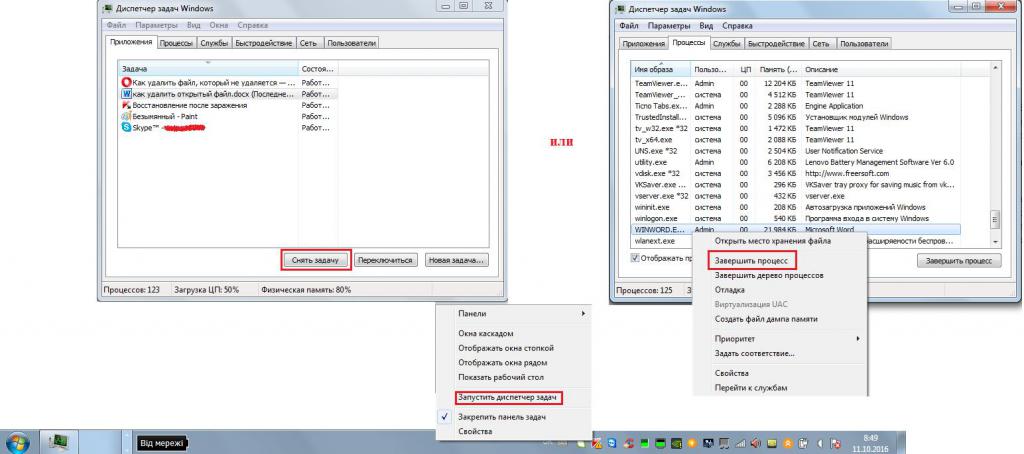
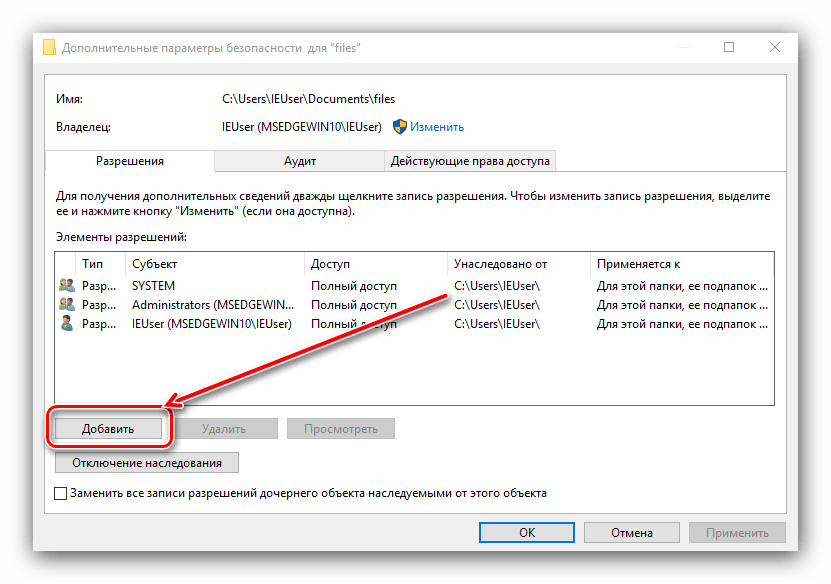 Как ни странно, но достаточно часто именно эта простая мера позволяет завершить работу всех процессов ОС и после успешно удалить ненужный файл.
Как ни странно, но достаточно часто именно эта простая мера позволяет завершить работу всех процессов ОС и после успешно удалить ненужный файл. Этот же метод может сработать с нетиповыми файлами, но вероятность удачного исхода уменьшается.
Этот же метод может сработать с нетиповыми файлами, но вероятность удачного исхода уменьшается.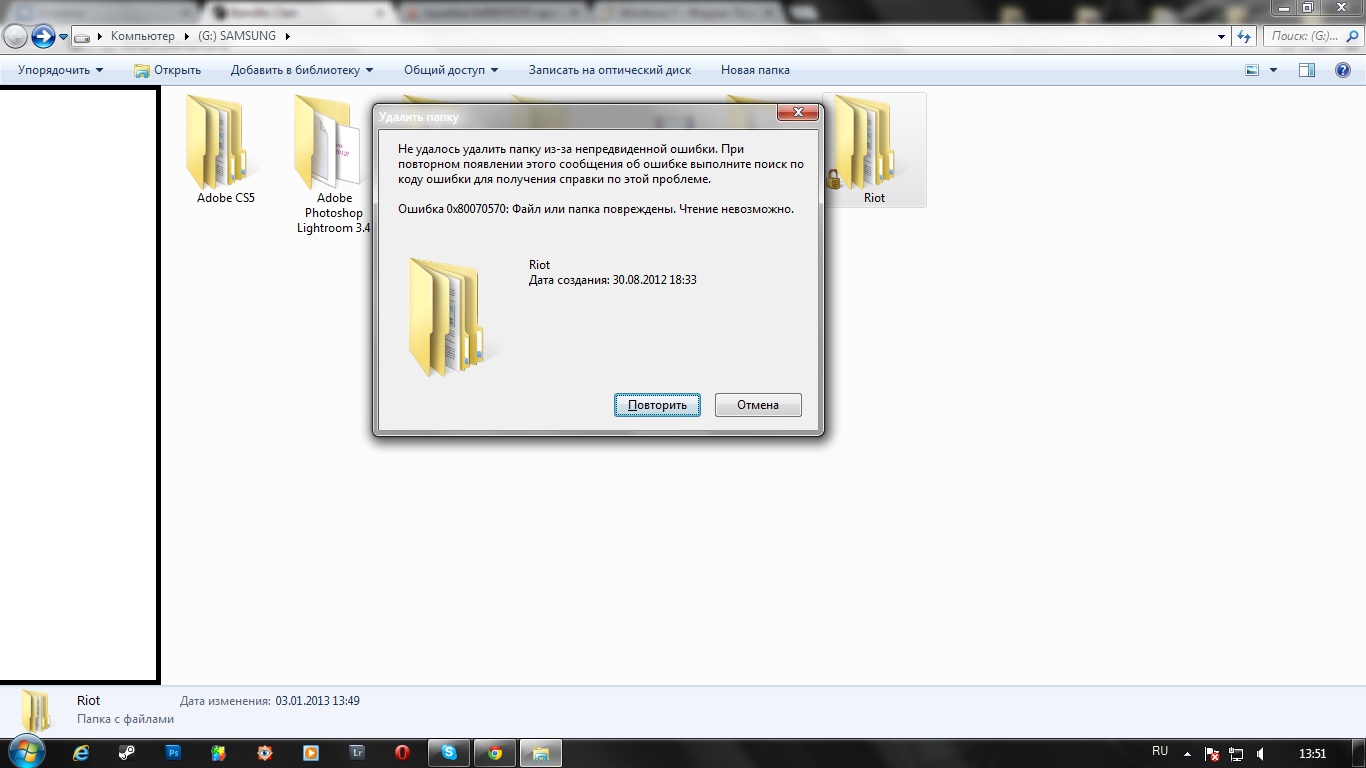 Далее ПК спросит: «Вы хотите заменить разрешения для этой папки так, чтобы иметь права полного доступа?». Отвечайте — «Да».
Далее ПК спросит: «Вы хотите заменить разрешения для этой папки так, чтобы иметь права полного доступа?». Отвечайте — «Да».

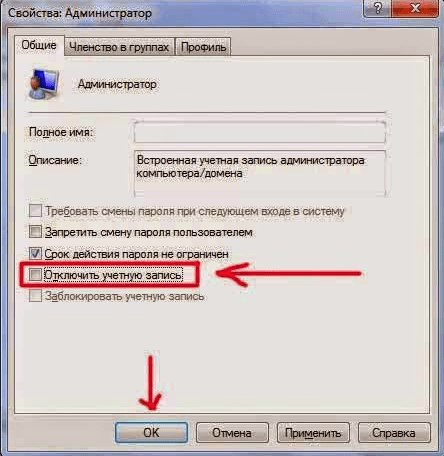 Кроме того, обладает функцией принудительного удаления, что помогает сносить самые «упертые» программы. Позволяет «откатывать» обновления Windows. Отключает расширения и плагины для браузеров. Создает список установленных программ и сохраняет в файл. Ведет историю своей работы (удаления программ).
Кроме того, обладает функцией принудительного удаления, что помогает сносить самые «упертые» программы. Позволяет «откатывать» обновления Windows. Отключает расширения и плагины для браузеров. Создает список установленных программ и сохраняет в файл. Ведет историю своей работы (удаления программ). В некоторых случаях необходимо также обратиться к «Диспетчеру задач Windows», чтобы остановить фоновые процессы, например, торрент-клиенты.
В некоторых случаях необходимо также обратиться к «Диспетчеру задач Windows», чтобы остановить фоновые процессы, например, торрент-клиенты. Можно повысить уровень прав текущей учётной записи. Однако такой способ снижает защищённость компьютера не только от неосторожных действий пользователя, но и от вредоносных программ. Вирус нанесёт гораздо больший урон ПК, если проник от имени администратора;
Можно повысить уровень прав текущей учётной записи. Однако такой способ снижает защищённость компьютера не только от неосторожных действий пользователя, но и от вредоносных программ. Вирус нанесёт гораздо больший урон ПК, если проник от имени администратора;
 Lockhunter легко может удалить системные файлы, тем самым нарушив работоспособность Windows 7.
Lockhunter легко может удалить системные файлы, тем самым нарушив работоспособность Windows 7.
Ваш комментарий будет первым